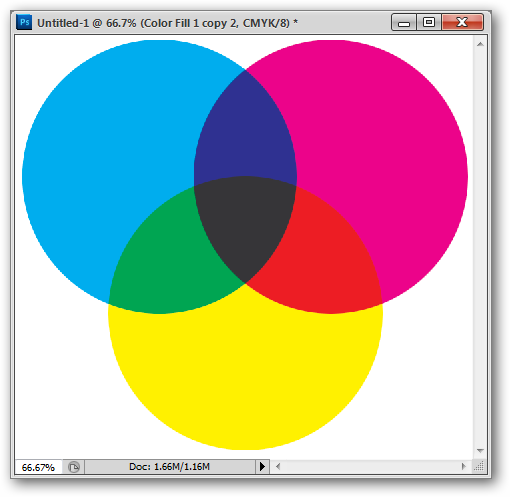بازدید دیروز : 182
کل بازدید : 2504199
کل یادداشتها ها : 274
فناوری GPS چگونه مختصات شما را پیدا میکند؟
امروزه گشت و گذار داخل شهر به راحتی و بدون گم شدن صورت می گیرد. این در حالی است که یک دهه پیش، وقتی من و شما گواهینامه رانندگی خود را می گرفتیم حتما یک نقشه? شهری هم می گرفتیم تا مبادا با رانندگی داخل شهر گم نشویم. منظور به چگونگی پیدا کردن مسیر در اطراف شهر است. بعد از مدتی که TomTom، گارمین و دیگر ابزارهای جی پی اس همانند گوشی های هوشمند گسترده شدند، نقشه کل جهان را در کف دست خود دیدیم.
زمانی که ما در استفاده از نقشه به مشکل خوردیم با گذشت زمان به سیستم ناوبری یا GPS تلفن های هوشمند و دستگاههای GPS روی آوردیم. اما سیستم GPS چگونه کار می کند؟ اگر برای شما هم این سوال مطرح است با ما در ادامه? مقاله همراه باشید. 
ماهواره ها
سیستم ناوبری یا GPS مخفف کلمه? Global Positioning System و به معنای سیستم موقعیت یابی جهانی میباشد که در واقع یک مجموعه 24 تایی از ماهواره های است که در مدار زمین مستقر شده اند. اولین ماهواره GPS در سال 1978 به فضا پرتاب شد و مابقی 24 عدد آن ماهواره ها در دسامبر 1993 تکمیل و از سال 1995 استفاده از آنها عملیاتی شد. هزینه? ساخت این سیستم 10-12 میلیارد دلار و هزینه های سالانه جهت نگهداری و تعمیر آنها 400 میلیون دلار تخمین زده شده است. وزن هر ماهواره حدود 2000 پوند (حدودا 908 کیلوگرم) می باشد. این ماهواره ها حدودا 10 سال عمر کرده و از انرژی خورشیدی بهره می برند. چرخش هر ماهواره به دور زمین در هر روز حدود 11 ساعت و 58 دقیقه به طول می انجامد. ضمن اینکه این ماهواره ها در ارتفاع 10600 کیلومتری زمین قرار دارند. ماهواره ها در ابتدا برای استفاده توسط ارتش ایالات متحده برای کنترل سلاح در نظر گرفته شده بود - سیستم با نام NAVSTAR شناخته می شد. اما در سال 2000، سیستم GPS را در مقیاس بزرگ با اشاره به ابزار جهانی بودن آن، افتتاح کرد. کاملا واضح است که این سیستم بارها و بارها فواید خود را به ما اثبات کرده است.  موقعیت ماهواره ها به گونهایست که حداقل چهار ماهواره و حداکثر 12 ماهواره توسط دستگاه GPS شما قابل مشاهده هستند. موقعیت ماهواره ای و مسیرهای مداری ماهواره ها با نام Birdcage یا قفس پرنده شناخته می شود. دستگاه GPS شما موقعیت دقیق خود را طی یک فرایندی به نام Trilateration توسط سه ماهواره پیدا می کند. بدین صورت که توسط 3 ماهواره با ارسال امواج فرکانس بالا، سیگنال های رادیویی کم قدرت که با سرعت نور جابجا می شوند طی فرایند ذکر شده با محاسبات ریاضی و میانگین گیری از 3 موقعیت اعلام شده توسط 3 ماهواره، محل دقیق شما را شناسایی میکند. از آنجا که این ماهواره ها دارای یک الگوی ثابت مداری هستند و با ساعت های اتمی از رصدخانه نیروی دریایی ایالات متحده همگام سازی میشوند، این روند و عملکرد خواندن محل استقرار شما دقیق است. اما برای بهبود دقت و صحت و بخصوص برای تعیین ارتفاع، دستگاه های GPS به طور معمول به دنبال داده ها از چهار یا تعداد بیشتری از ماهواره ها استفاده میکنند. به محض اینکه GPS موقعیت شما را پیدا کند، میتواند نقشه راه، سرعت و سایر اطلاعات همانند طلوع و غروب خورشید را تعیین کند. * برای درک بهتر عملکرد Trilateration مطالعه صفحه? ویکیپدیای این موضوع در "این آدرس" توصیه می شود. سیستم ناوبری دانستن مکان، سرعت و ارتفاع خود -و حتی فرد دیگری- یک ابزار فوق العاده قدرتمند است، با پیامدهای بسیار گسترده تر از استفاده? نظامی. اما در این مرحله، از این سیستم برای کمک به مردم در سفرها استفاده? بسیار مفیدی می شود، چه با پای پیاده باشند یا ماشین و یا قایق. اما ابزار GPS برای خلبانان هواپیما نیز فوق العاده مهم است. استفاده از GPS در هواپیما برای جلوگیری از برخورد هواپیماها حین پرواز و به زمین است. سیستم ناوبری GPS در حال حاضر در یک سری از اپلیکیشنها و برنامه ها در حال ارائه? خدمات است و به مرور زمان، دولتها نیز با استفاده از این فناوری و به اشتراک گذاری دادهها می توانند در بهبود مشکلات ترافیکی شهری کمک کننده باشند. علاوه بر این شرکتهای دیگری نیز وجود دارند که می توانند از این خدمات ارائه کرده و یا حتی از خدمات ارائه شده بر روی GPS استفاده کنند. Inrix محصولی است که با همکاری شرکت فورد اقدام به ارائه اطلاعات ترافیکی با استفاده از سنسورهای جاده ای GPS می کند. شرکت TomTom یکی از معروفترین شرکت های ارائه دهنده دستگاه های GPS که بیش از 65 میلیون دستگاه ناوبری شخصی فروخته است و همچنین هزاران هزار برنامه و اپلیکیشن که با کمی جستجو می توانید بهترین آنها را برای دستگاه تلفن هوشمند خود پیدا کنید. چرا GPS شما گاها با خطا مواجه میشود؟ تکنولوژی GPS همانطور که ابزار فوق العاده بزرگ و کارآمدی است، اما به طور قطع کامل و بی عیب نیست. سیستم GPS اینگونه است که ماهواره ها با ارسال سیگنال و محاسبات مدت زمانی که سیگنال مورد نظر با سرعت 186هزار مایل (حدودا 300هزار کیلومتر) در ثانیه به دستگاه شما می رسد، برای تعیین محل شما از آن استفاده می کند. اما گاهی شما با تعجب متوجه می شوید نسبت به محل حقیقی شما، چند کیلومتر اختلاف وجود دارد که البته توضیحاتی نیز وجود دارد.
موقعیت ماهواره ها به گونهایست که حداقل چهار ماهواره و حداکثر 12 ماهواره توسط دستگاه GPS شما قابل مشاهده هستند. موقعیت ماهواره ای و مسیرهای مداری ماهواره ها با نام Birdcage یا قفس پرنده شناخته می شود. دستگاه GPS شما موقعیت دقیق خود را طی یک فرایندی به نام Trilateration توسط سه ماهواره پیدا می کند. بدین صورت که توسط 3 ماهواره با ارسال امواج فرکانس بالا، سیگنال های رادیویی کم قدرت که با سرعت نور جابجا می شوند طی فرایند ذکر شده با محاسبات ریاضی و میانگین گیری از 3 موقعیت اعلام شده توسط 3 ماهواره، محل دقیق شما را شناسایی میکند. از آنجا که این ماهواره ها دارای یک الگوی ثابت مداری هستند و با ساعت های اتمی از رصدخانه نیروی دریایی ایالات متحده همگام سازی میشوند، این روند و عملکرد خواندن محل استقرار شما دقیق است. اما برای بهبود دقت و صحت و بخصوص برای تعیین ارتفاع، دستگاه های GPS به طور معمول به دنبال داده ها از چهار یا تعداد بیشتری از ماهواره ها استفاده میکنند. به محض اینکه GPS موقعیت شما را پیدا کند، میتواند نقشه راه، سرعت و سایر اطلاعات همانند طلوع و غروب خورشید را تعیین کند. * برای درک بهتر عملکرد Trilateration مطالعه صفحه? ویکیپدیای این موضوع در "این آدرس" توصیه می شود. سیستم ناوبری دانستن مکان، سرعت و ارتفاع خود -و حتی فرد دیگری- یک ابزار فوق العاده قدرتمند است، با پیامدهای بسیار گسترده تر از استفاده? نظامی. اما در این مرحله، از این سیستم برای کمک به مردم در سفرها استفاده? بسیار مفیدی می شود، چه با پای پیاده باشند یا ماشین و یا قایق. اما ابزار GPS برای خلبانان هواپیما نیز فوق العاده مهم است. استفاده از GPS در هواپیما برای جلوگیری از برخورد هواپیماها حین پرواز و به زمین است. سیستم ناوبری GPS در حال حاضر در یک سری از اپلیکیشنها و برنامه ها در حال ارائه? خدمات است و به مرور زمان، دولتها نیز با استفاده از این فناوری و به اشتراک گذاری دادهها می توانند در بهبود مشکلات ترافیکی شهری کمک کننده باشند. علاوه بر این شرکتهای دیگری نیز وجود دارند که می توانند از این خدمات ارائه کرده و یا حتی از خدمات ارائه شده بر روی GPS استفاده کنند. Inrix محصولی است که با همکاری شرکت فورد اقدام به ارائه اطلاعات ترافیکی با استفاده از سنسورهای جاده ای GPS می کند. شرکت TomTom یکی از معروفترین شرکت های ارائه دهنده دستگاه های GPS که بیش از 65 میلیون دستگاه ناوبری شخصی فروخته است و همچنین هزاران هزار برنامه و اپلیکیشن که با کمی جستجو می توانید بهترین آنها را برای دستگاه تلفن هوشمند خود پیدا کنید. چرا GPS شما گاها با خطا مواجه میشود؟ تکنولوژی GPS همانطور که ابزار فوق العاده بزرگ و کارآمدی است، اما به طور قطع کامل و بی عیب نیست. سیستم GPS اینگونه است که ماهواره ها با ارسال سیگنال و محاسبات مدت زمانی که سیگنال مورد نظر با سرعت 186هزار مایل (حدودا 300هزار کیلومتر) در ثانیه به دستگاه شما می رسد، برای تعیین محل شما از آن استفاده می کند. اما گاهی شما با تعجب متوجه می شوید نسبت به محل حقیقی شما، چند کیلومتر اختلاف وجود دارد که البته توضیحاتی نیز وجود دارد.  نخست اینکه سیگنال ارسالی و سیگنال دریافتی با عبور از تراکم های مختلف در اتمسفر ممکن است با مشکل تاخیر در دریافت یا ارسال مواجه شود و در محاسباتی که گفته شد اختلال و اشتباه پیش میآید. دوم اینکه مجددا مشکل تاخیر در سیگنال ها را در مواجهه با ساختمان های بلند یا اجسام سخت داشته باشیم. حتی نفوذ سیگنال از شاخ و برگ متراکم نیز میتواند باعث تاخیر در دریافت و ارسال سیگنال شود.به همین دلیل است که عمدتا این سیستم در زیر زمین اصلا کار نمی کند. و دلیل سوم ممکن است ساعت گیرنده خاموش باشد -قرار با این است که دستگاه به طور دائم با ساعت های اتمی به روز شود- و یا با ساعت اتمی کمی تفاوت داشته باشد. پس فاصله? دریافت شده توسط گیرنده شما میتواند اشتباه باشد. پیشتر در بالا توضیح دادیم که به طور معمول سه یا چهار ماهواره برای دریافت مکان دقیق شما با دستگاه هماهنگ هستند بنابراین در صورت تفاوت در ساعت ارسالی و دریافتی دقت محاسبات در عملکرد Trilateration را تحت تاثیر قرار دهد و مشخصا در تعیین محل شما اشتباه پیش می آید. شما از چه ابزار یا اپلیکیشنی برای GPS به طور منظم استفاده می کنید؟ منبع : Mashable
نخست اینکه سیگنال ارسالی و سیگنال دریافتی با عبور از تراکم های مختلف در اتمسفر ممکن است با مشکل تاخیر در دریافت یا ارسال مواجه شود و در محاسباتی که گفته شد اختلال و اشتباه پیش میآید. دوم اینکه مجددا مشکل تاخیر در سیگنال ها را در مواجهه با ساختمان های بلند یا اجسام سخت داشته باشیم. حتی نفوذ سیگنال از شاخ و برگ متراکم نیز میتواند باعث تاخیر در دریافت و ارسال سیگنال شود.به همین دلیل است که عمدتا این سیستم در زیر زمین اصلا کار نمی کند. و دلیل سوم ممکن است ساعت گیرنده خاموش باشد -قرار با این است که دستگاه به طور دائم با ساعت های اتمی به روز شود- و یا با ساعت اتمی کمی تفاوت داشته باشد. پس فاصله? دریافت شده توسط گیرنده شما میتواند اشتباه باشد. پیشتر در بالا توضیح دادیم که به طور معمول سه یا چهار ماهواره برای دریافت مکان دقیق شما با دستگاه هماهنگ هستند بنابراین در صورت تفاوت در ساعت ارسالی و دریافتی دقت محاسبات در عملکرد Trilateration را تحت تاثیر قرار دهد و مشخصا در تعیین محل شما اشتباه پیش می آید. شما از چه ابزار یا اپلیکیشنی برای GPS به طور منظم استفاده می کنید؟ منبع : Mashable
![]()

مرکز تعمیر چاپگر اچ پی hpشرکت مهپا مرکز تعمیر انواع پرینتر اچ پی ، کانن ، سامسونک و انواع اسکنر
مرکز خدمات ماشین های اداری مهپا
زمانیکه چاپگر( پرینتر ) شما درست چاپ نمی گیرد چه کاری باید انجام دهید
ما به شما پیشنهاد می کنیم یک تماس با ما داشته باشید و از 25 سال تجربه ما استفاده نمائید
راهنمای دانلود درایور پرینتر کلیک کنید http://www.mahpa.com/node/4
تلفن شرکت مهپا : 88814355 - 09351014461
کلیک برای ورود به سایت شرکت مهپا : www.mahpa.com
آدرس : تهران - خیابان ایرانشهر جنوبی - روبروی دفتر پست - ساختمان 16 - طبقه سوم - واحد 6
شرکت مهپا مرکز تعمیر چاپگر آماده دادن مشاوره و رفع مشکلات پرینتر شما است
.برای دیدن و استفاده از اطلاعات فنی پرینتر اینجا کلیک کنید http://www.mahpa.com/category/1
برای دیدن و استفاده از اطلاعات فنی اسکنر اینجا کلیک کنید http://www.mahpa.com/category/6
قبل از استفاده ، راهنمای سایت را مطالعه کنید http://www.mahpa.com/node/4
نحوه انتخاب پرینتر برای مصارف کوناگون
چاپگرها یکی از قطعات جانبی کامپیوتر هستند که امروزه از اهمیت خاصی برخوردار میباشند و تقریباً کارایی بالایی در کاربردهای مختلف دارند. معمولاً اکثر مردم به یک چاپگر برای استفاده شخصی در محیط کار و یا منزل نیاز دارند. ولی اکثر افراد در هنگام خرید، به علت کثرت مدلهای مختلف چاپگر، دچار سردرگمی میشوند و نمیتوانند چاپگر مناسب خود را انتخاب نمایند.
در مرحله اول، نوع چاپگر انتخابی بستگی به کاری دارد که شما میخواهید با چاپگر خود انجام دهید. مانند چاپ متن و تصاویر گرافیکی سیاه و سفید و یا رنگی، این عامل باعث تغییر در نوع چاپگر انتخابی شما میشود. مثلاً اگر شما به چاپ تعداد زیادی صفحات متنی احتیاج دارید، آن وقت برای شما یک چاپگر لیزری تک رنگ مناسب است. ولی برای تصاویر گرافیکی و عکس، دیگر نمیتوانید از یک چاپگر لیزری سیاه و سفید استفاده کنید و نیاز به یک چاپگر رنگی جوهرافشان یا لیزری دارید تا بهترین کارایی را به دست آورید.
براساس نوع مصرف و کارایی، چاپگرها به 5 نوع مختلف تقسیم میشوند:
1 - چاپگرهای جوهرافشان (inkjet)
2 - چاپگرهای لیزری سیاه و سفید(monochrome printer)
3 - چاپگرهای لیزری رنگی (Laser color)
4 - چاپگرهای چند کاره (Multifunction)
5 - چاپگرهای قابل حمل (Portable Printer)
1 - چاپگرهای جوهرافشان (inkjet)
چاپگرهای جوهر افشان به وسیله پاشیدن قطرات ریز جوهر روی یک صفحه کاغذ از طریق منافذ ریزی که در هد وجود دارد، باعث به وجود آوردن تصاویر سیاه و سفید و رنگی در حد کیفیت مناسب میشود. رنگهای اصلی در چاپگرهای جوهر افشان، به سه رنگ اصلی تقسیم میشود:
cyan(آبی)، magenta (قرمز) و (yellow) زرد که به همراه آنها یک رنگ سیاه نیز وجود دارد که برای تولید تصویر با رنگ مشکی به کار میرود. بعضی از چاپگرهای جوهرافشان، از ترکیب سه رنگ اصلی، رنگ مشکیِ مرکبی به وجود میآورند که برای نوشتن متن چندان مناسب نیست و رنگ آن به صورت مشکی متمایل به سبز یا آبی میباشد. در سری قدیم چاپگرهای جوهرافشان، کارتریجهای سه رنگ اصلی به یکدیگر متصل بودند و در صورت تمام شدن یکی از رنگها شما مجبور به تعویض هر سه رنگ بودید. ولی امروزه در چاپگرهای جوهرافشان، این سه رنگ از یکدیگر جدا شدهاند. معمولاً اکثر چاپگرهای جوهر افشان از چهار رنگ اصلی تشکیل شدهاند. ولی شما برای چاپ حرفهای عکس، به یک چاپگر با شش رنگ مجزا احتیاج دارید که علاوه بر سه رنگ اصلی و رنگ مشکی، دارای یک رنگ قرمز روشن و آبی روشن باشد که در ایجاد تصاویر با رنگهای طبیعیتر تأثیرگذار است. سرعت چاپ در چاپگرهای جوهر افشان در حدود 6/2 صفحه در دقیقه است. این حالت برای چاپ متن میباشد و در چاپ تصاویر، سرعت چاپ یک چاپگر جوهر افشان، در حدود 3/2 صفحه در دقیقه میباشند. در کل چاپگرهای جوهر افشان یک قیمت معقول را به شما ارائه میدهند و برای مصارف عمومی، یک انتخاب مناسب است. به یاد داشته باشید که چاپگرهای جوهرافشان فقط برای مصارف عمومی کاربرد ندارد، بلکه مدلهای حرفهای این چاپگرها را میتوان در محیطهای عکاسی و جاهای حرفهای نیز به کاربرد. چاپگرهای جوهرافشان، قیمتی بین 150 تا 1200 دلار دارند که باعث افزایش طیف انتخاب برای کاربران میشود.
2 - چاپگرهای لیزری سیاه و سفید (تک رنگ)
چاپگرهای لیزری تک رنگ همانند سیستم الکتروستاتیکی که در دستگاه فتوکپی وجود دارد، عمل چاپ را انجام میدهند که این عامل باعث افزایش سرعت و کارایی چاپگر میگردد. یک دستگاه چاپگر لیزری سیاه و سفید صفحات متنی با کیفیت بسیار مناسبی را در مدت زمان کوتاهی به چاپ میرساند. سرعت این نوع چاپگر در چاپ متون در حدود 6 تا 8 صفحه در دقیقه در حالت تمام صفحه است. سرعت چاپ تصاویر گرافیکی سیاه و سفید نیز در این چاپگر در حدود 2 تا 5 صفحه در دقیقه است. چاپگرهای لیزری سیاه و سفید، بهترین انتخاب برای چاپ صفحات متنی در تعداد بالا است. به خصوص در موقعی به تأثیر کارایی چاپگرها لیزری پی میبرید که نیاز به چاپ متن با اندازه فونت کوچکتر از 10 داشته باشید. در این موقع بهطور واضح به تأثیر چاپگر لیزری سیاه و سفید در چاپ متنهای ریز پی خواهید برد. از ویژگیهای جالب استفاده از چاپگرهای لیزری تک، رنگ قیمت پایین برای هر صفحه چاپ است که در کل باعث کاهش هزینه تعویض و با شارژ کارتریج میشود. همچنین استفاده از کاغذهای معمول میتواند باعث کاهش هزینه کاغذ مصرفی در طولانی مدت گردد.
در کل یک چاپگر لیزری، بهترین انتخاب برای یک دفتر کار یا محیط اداری بزرگ است که نیاز به چاپ متنهای زیاد در طول روز دارند.
چاپگرهای لیزری قیمتی در حدود 300 تا 2000 دلار دارند که برحسب مصرف و کاراییای که دارند، قیمت آنها تغییر میکند.
3 - چاپگرهای رنگی لیزری
بهترین انتخاب برای چاپ تصاویر گرافیکی و عکس، یک چاپگر رنگی لیزری است که به جای استفاده از جوهر، از تونرهایCMYK برای چاپ استفاده میکند. این چاپگرها باعث ایجاد تصاویر گرافیکی و عکس با کیفیت فوقالعاده میشود که نیاز عکاسان و گرافیستهای حرفهای را برآوردهمیکند. این چاپگرها در چاپ متن نیز دارای قدرت چاپ مناسبی هستند و متنهای ریز را به خوبی چاپ میکنند. یکی از ویژگیهای جالب این چاپگرها، سرعت بالای آنها در چاپ تصاویر و متنهاست که تقریباً با هیچکدام از انواع چاپگرها قابل مقایسه نیست. یک چاپگر لیزری رنگی، قدرت چاپ 6 تا 8 صفحه متن تمام صفحه و 1 تا 3 صفحه تصاویر گرافیکی یا عکس را در دقیقه دارد.
شاید یکی از نقاط ضعف این چاپگرها قیمت بالای آنها باشد که برای اکثر افراد خرید این چاپگر را مشکل نموده است. ولی به یاد داشته باشید که همیشه در کنار قیمت بالا، امکانات و ویژگیهایی وجود دارد که ضعف قیمت بالای آن دستگاه را میپوشاند. در کل هزینهای که برای چاپ هر صفحه تصویر گرافیکی یا عکس در چاپگرهای لیزری به دست میآید، در مقایسه با یک چاپگر جوهرافشان، در سطح پایینتری قرار دارد. این عامل باعث کاهش هزینه تعویض مجدد تانر میشود.
در کل چاپگرهای لیزری برای مصارف حرفهای کاربرد زیادی دارد. ولی استفاده یا خرید آنها در محیط منزل و برای کارهای عمومی چندان جالب به نظر نمیرسد.
4 - چاپگرهای چند کاره Multi Function
در کارهای اداری، وجود یک چاپگر چند منظوره تأثیر بسیار زیادی بر روی سرعت کار دارد و شما میتوانید در جایی کمتر، چاپگر، اسکنر، و دستگاه فکس خود را به صورت یکجا داشته باشید. با دستگاه (MFD"s (multi Function devices شما به راحتی میتوانید ترکیبی از تمام وسایل بالا را در یک دستگاه داشته باشید که در کل این دستگاه نسبت به خرید تکتک وسایل هم از قیمت ارزانتری برخوردار است و هم جای کمتری را در محیط کاری به خود اختصاص میدهد. اما ایرادات این دستگاه چیست؟ یکی از ایرادات دستگاه MFD"s این است که در صورتی که یک مشکل در یکی از اجزای این دستگاه به وجود آید، وسایل دیگر را تحتالشعاع قرار میدهد. مثلاً اگر چاپگر شما دچار اشکال شود و کار نکند، دیگر فکس و دستگاه کپی شما نیز کار نخواهد کرد و تقریباً دستگاه شما بهطور کامل از کار میافتد. دومین ایراد این دستگاه، عدم امکان ارتقای ویژگیهای این دستگاه است و شما از یک سری امکانات ثابت و غیرقابل تغییر برخوردار هستید که این عامل برای بعضی از کاربران چندان خوشایند نیست. در کل این دستگاه برای مصارف عمومی و یا اداری کوچک کاربرد دارد و استفاده آن در محیطهای اداری بزرگ مناسب نیست. زیرا بعد از مدتی با مشکلات زیادی در این دستگاه روبهرو خواهند شد. به خاطر اینکه این دستگاه برای کاربردهای حرفهای و سنگین طراحی نشده است. قیمت این دستگاه در حدود 250 تا 1000 دلار میباشد که نسبت به امکانات و کارایی دستگاه مناسب است.
5 - چاپگرهای قابل حمل (Portable printer)
اگر شما از افرادی هستید که دائماً در حال مسافرت هستید، حتماً به چاپگرهای قابل حمل نیاز پیدامیکنید. چاپگرهای قابل حمل امروزه یکی از پرطرفدارترین چاپگرها در کشورهای اروپایی و امریکایی هستند. این چاپگرها اندازه بسیار کوچک در حد یک کیف دستی مردانه دارند که به راحتی میتوان آن را به جاهای مختلف حمل کرد. از ویژگیهای جالب این چاپگر، وزن کم آن است که در حدود 5 پوند وزن دارد و به راحتی با باتری کار میکند. معمولاً این چاپگرها از تکنولوژی چاپگرهای جوهرافشان و یا روش تانرهای حرارتی (ریبون) استفاده میکند. استفاده از ریبون بر اثر فشار و گرمایی که به آن واردمیشود، باعث انتقال رنگ به کاغذ و در نتیجه ایجاد تصویر میگردد. اما مشکلاتی هم در استفاده از چاپگرهای قابل حمل وجود دارد که در این میان میتوان به کیفیت پایینتر از چاپگرهای جوهر افشان محصول در بازار، سرعت چاپ پایین، افزایش قیمت چاپ در هر صفحه (عموماً چاپ متن و تصاویر رنگی در هر صفحه برای دستگاههای قابل حمل بالاتر خواهد بود برای اینکه تانکهای این چاپگرها نسبت به چاپگرهای جوهرافشان کوچکتر بوده و نمیتوانند تعداد زیادی صفحه را به چاپ برساند)، و عدم وجود منابع تأمین صفحه برخلاف چاپگرهای دیگر اشاره کرد که در مورد این اشکال اخیر باید به صورت تکتک ورقها را به چاپگر واردکنید (درست است که ما به این حالت به عنوان ایراد نگاه میکنیم، ولی واقعاً قراردادن سینی نگاهدارنده برای یک چاپگر در حد اندازه کیف مردانه، کار چندان سادهای نیست).
انرژی موردنیاز برای چاپگرقابل حمل، از باتری تأمین میشود. اگر شما به چاپ تعداد زیادی صفحه نیاز دارید که یک باتری استاندارد (NiCad (Nickel Cadmium میتواند در حدود 90 صفحه چاپگر را در حالت شارژ کامل پشتیبانی کند؛ بدون آنکه نیاز به شارژ دوباره داشته باشد و اگر میخواهید مدت زمان چاپ شما از این مقدار هم بیشتر شود، میتوانید از باتریهای سری (Ni-MH (Nickel metal Hydride استفاده کنید که میتواند مدت طولانیتری انرژی برای چاپگر تأمین کند.
تعدادی از چاپگرهای قابل حمل دارای یک بورد اختیاری اسکنر میباشند که با اضافه کردن آن، میتوان از آن به عنوان یک اسکنر قابل حمل استفاده نمود. یکی دیگر از ویژگیهای جالب این چاپگر، وجود یک پورت infrared است که به شما اجازه میدهد اطلاعات خود را بین چاپگر و کامپیوتر بدون نصب هیچگونه رابطی انتقال دهید. همچنین این ویژگی به شما امکان میدهد اطلاعات مورد نظر خود را از PDA و نوتبوک به چاپگر انتقال دهید. (باید بدانید که کامپیوتر شما باید دارای دستگاه infrared باشد تا شما بتوانید از این امکان استفاده نمایید.) چاپگرهای قابل حمل قیمتی در حدود 150 تا 500 دلار دارند که تقریباً تمام کاربران میتوانند به راحتی آن را خریداریکند و در مسافرتهای خود مورد استفاده قرار دهند.
|
چاپگرهای گرانقیمت بالای 200 دلار |
چاپگرهای ارزان قیمت زیر 150 دلار |
ویژگی ها |
| کیفیت در حد خوب تا خیلی خوب | کیفیت در حد کافی تا خوب | کیفیت چاپ |
|
همیشه قیمت بالا در چاپگر دلیل بر کیفیت مناسب آن نیست. پس قبل از خرید چاپگر به دو عامل زیر توجه کنید: 1 - مقدار مصرف کارتریج 2 - کیفیت چاپ چاپگر در هنگام چاپ |
||
| 2400 * 2400 یا 1200 * 2400 | 1200 * 2400 یا 1200 * 1200 | حداکثر کیفیت چاپ |
| دقت تصویر به تعداد نقاطی گفته میشود که چاپگر در هر اینچ مربع از صفحه کاغذ میتواند ایجاد کند. تعداد بیشتر این نقاط، باعث افزایش دقت چاپ تصاویر گرافیکی میشود. اما در چاپ تنها تأثیر چندانی ندارد. | ||
| 250 - 100 صفحه | 100 - 50 صفحه | ظرفیت سینی کاغذ و جوهر چاپگر |
| تعدادی از چاپگرهای ارزان قیمت، بعد از هر 50 تا 100 برگ نیاز به تعویض کارتریج دارند که این مقدار برابر با میزان ظرفیت چاپگر میباشد. اگر شما به طور مرتب و زیاد عکس یا تصاویر گرافیکی چاپ میکنید، باید صورت مرتب و به تعداد زیاد کارتریج خود را تعویض کنید. پس به دنبال چاپگرهایی بگردید که برای چاپ عکس و یا تصاویر گرافیکی بهینه شده باشند. | ||
| 25 تا 75 دلار | 20 تا 50 دلار | قیمت تقریبی تعویض کارتریج |
| یک چاپگر ممکن است ارزان قیمت باشد. اما قیمت و ظرفیت جوهر یک چاپگر، نقش مهمی در قیمت کلی یک چاپگر جوهرافشان دارد. پس قبل از پرداخت پول برای خرید چاپگر، حتماً در مورد قیمت کارتریج دستگاه و تعداد صفحاتی که پشتیبانی میکند، سوال نمایید. | ||
عوامل مهم در خرید چاپگر
1- Resolution(دقت چاپ، تفکیکپذیری)
2- speed(سرعت چاپ)
3 print quality -(کیفیت چاپ)
4- cost-per-page(قیمت چاپ در هر صفحه)
5 - ویژگیهای جانبی چاپگر (امکانات جانبی)
1- Resolution (دقت چاپ)
دقت چاپ در یک چاپگر بهطور مسلم یکی از عوامل مهم در انتخاب چاپگر است. دقت چاپ در اصل به تعداد نقاطی گفته میشود که در هر اینچ مربع از صفحه توسط چاپگر ایجاد میشود که این نقاط معمولاً روی صفحه در دو جهت عمودی و افقی به چاپ میرسند. به همین منظور، در هنگام معرفی دقت چاپ چاپگر آن را با دو عدد معرفی میکنند. مانند 600* 600 که اولین عدد مربوط به دقت چاپ افقی و دومین عدد مربوط به دقت چاپ عمودی است. امروزه اکثر چاپگرها از دقت استاندارد 600* 600 پشتیبانی میکنند که این عامل باعث به وجود آمدن تصاویری با دقت بالا در حین چاپ میشود. به طور عمومی چاپگرهای جوهر افشان دقتی در حدود 1200 * 2400 نقطه در اینچ را به چاپ میرسانند اما در مدلهای جدید این چاپگرها این نقاط افزایش یافته و به حدود 1200 * 4800 نقطه در اینچ رسیده است. ولی این نکته را هرگز فراموش نکنید که حتی اگر شما بخواهید که 8 تا 10 تصویر عکاسی شده رنگی را در چاپگر جوهرافشان به چاپ برسانید، بیشترین نقاطی که یک چاپگر در چاپ این تصاویر به کار میبرد 1200*1200 نقطه در اینچ است و تقریباً تمام چاپگرهای موجود در بازار از یک کیفیت ثابت در چاپ این تصاویر بهره میبرند. به همین علت، تعدادی از سازندگان چاپگر، به همراه دستگاه خود نرمافزارهای جانبی ارائه میدهند که به وسیله آن شما میتوانید تصاویر خود را اصلاح، رنگ آن را شفافتر، و جزئیات آن را در چاپ بهتر نشان دهید و در کل کیفیت بیشتری در هنگام چاپ به دست آورید که این کار تأثیری مانند افزایش Resolution چاپگر دارد. بهترین راه برای بررسی کیفیت چاپ یک چاپگر، توجه به دقت چاپی نیست که بر روی چاپگر نوشته شده است، بلکه مهم تصویری است که بعد از چاپ از چاپگر خارج میشود و شخص آن را در مقابل چشم خود میبیند. این حالت بهترین نوع قضاوت در دقت چاپ است.
چاپگرهای لیزری تک رنگ در حدود 600 * 600 نقطه در اینچ را به چاپ میرسانند که این دقت برای چاپ متن و تصاویر سیاه و سفید بسیار مناسب میباشد. دقت چاپ در چاپگرهای لیزری از 1200 * 1200 تا 1200 * 2400 نقطه در اینچ میباشد که با این دقت میتوانید تصاویر گرافیکی و عکسهای خود را با بهترین کیفیت ممکن به چاپ برسانید.
2- speed (سرعت چاپ)
یکی دیگر از عوامل مهم در انتخاب چاپگر برای اکثر افراد سرعت چاپ آن است. زیرا برای بعضی از افراد، حتی چند ثانیه نیز تأثیرگذار میباشد. به همین خاطر، یکی از فاکتورهای مهم در خرید چاپگر، سرعت چاپ آن است. ولی آیا این سرعت که بر روی چاپگرها نوشته شده است، یک سرعت واقعی در چاپ متن یا تصویر است یا نه؟ آیا فکر میکنید چاپگرها میتوانند با سرعتی که شرکتهای سازنده مدعی آن هستند صفحات را به چاپ برسانند؟
تعداد صفحاتی که چاپگرهای جوهرافشان موجود در بازار ادعای چاپ آن را دارند، در حالت چاپ متن بین 5 تا 21 صفحه در دقیقه است. اما در تستهای انجام گرفته در چاپ متن چاپگرها در حدود 2 تا 7صفحه را توانستند به چاپ برسانند. همچنین در چاپ صفحات گرافیکی کارخانههای سازنده ادعا کردهاند که چاپگرهای آن در حدود 2 تا 15 صفحه در دقیقه قدرت چاپ را دارند. ولی در تستهای انجام گرفته سرعت چاپ واقعی آنها در حدود 1 تا 3 صفحه در دقیقه میباشد. در چاپگرهای لیزری نیز موضوع همینطور است. یک چاپگر لیزری تک رنگ، در چاپ متن قدرت چاپ 10 تا 18 را در دقیقه دارد که تقریباً نصف مقداری که توسط کارخانهها ادعا میشود. چاپگرهای لیزری رنگی در چاپ تصاویر گرافیکی، حدود 1 تا 4 برگ در دقیقه را به چاپ میرساند که این مقدار چیزی در حدود یک به هشت مقداری است که خود شرکت اعلان میکند. پس همیشه نباید در خرید چاپگر، فقط به مشخصاتی که بر روی چاپگر نوشته شده است اتکا کرد و باید از کسانی که بهطور عملی از آن وسیله استفاده کردهاند، سؤال شود. چون بهترین بررسی، استفاده از وسیله است.
3- print quality (کیفیت چاپ)
یکی دیگر از ویژگیهایی که در همان خرید چاپگر باید به آن دقت نمود، کیفیت چاپ است. کیفیت چاپ بسته به نوع کارایی و مصارف کاربران، متفاوت است. اگر شما به چاپ متنهای نوشتاری با کیفیت بالا نیاز دارید. تقریباً تمام چاپگرهای رنگی و سیاه و سفید لیزری در بازار متنهای نوشتاری را به خوبی چاپ میکنند. (چاپگرهای لیزری رنگی هم در کشیدن نمودارها و تصاویر دو بعدی گرافیکی بسیار عالی هستند و آنها را به خوبی چاپ میکنند.) در چاپ تصاویر گرافیکی و عکاسی، چاپگر جوهرافشان انتخاب مناسبی برای کاربران عمومی تا غیرحرفهای است. در صورتی که شما تصویر خود را بر روی یک کاغذ گلاسه به چاپ برسانید، در این حالت هم تصویر شما دقیقتر و زیباتر به چاپ میرسد و هم مقدار جوهر کمتری را مصرف خواهیدکرد و با حداقل خرج، میتوانید کیفیت مناسبی را به دست آورید. اما اگر کاربر حرفهای گرافیکیای هستید، بهطور قطع به یک چاپگر لیزری نیاز خواهید داشت تا بهترین کیفیت ممکن را به شما ارائه دهد.
4- Cost per page (هزینه هر صفحه)
چهارمین نکته که باید در خرید چاپگر به آن توجه نمود، مقدار هزینهای است که در هر صفحه چاپ به وسیله چاپگر برای شما ایجاد میشود چرا که این قیمت با مقدار مصرف جوهر توسط چاپگر رابطه مستقیم دارد. در چاپگرهای جوهرافشان، قیمت کلی جوهر تأثیر زیادی بر روی قیمت کلی چاپگر دارد. بهطور عمومی، شارژ کارتریجهای سه رنگ اصلی در حدود 21 تا 30 دلار و شارژ کارتریج مشکی در حدود 12 تا 30 دلار هزینه در بر دارد. در ایران بعضی از این کارتریجها، به صورت دستی پر میشود. بازدهی این کارتریجها در حدود 300 تا 800 صفحه است که طبق محاسبات انجام شده چاپ هر صفحه متن سیاه و سفید در حدود 1 تا 7 سنت و هر صفحه رنگی در حدود 6 تا 18 سنت هزینه در بردارد.
برای این منظور تعدادی از کارخانههای سازنده، پیشنهادی در مورد افزایش حجم کارتریج دارند که به وسیله آن حجم بیشتری جوهر در اختیار کاربر قرار میگیرد و با آنکه قیمت کل کارتریج افزایش مییابد، در کل نسبت به کارتریج اولیه در هر صفحه چاپ کاهش مییابد. یکی دیگر از روشهای کاهش قیمت چاپ در هر صفحه که توسط شرکتهای canon ،Epson و HP انجام گرفته است، استفاده از کارتریجهای مجزای قرمز، آبی و زرد در چاپگر است که در صورت اتمام یکی از رنگها، به راحتی میتوانید هر کدام از آنها را تعویض یا شارژ نمایید که این عامل باعث کاهش هزینه تعویض تمام کارتریجها میشود.
تعداد صفحاتی که توسط یک کارتریج یا تانر به وسیله چاپگر به چاپ میرسد، به عواملی مانند جنس کاغذ که تأثیر زیادی در جذب بیشتر جوهر دارد، حجم صفحاتی که توسط چاپگر به چاپ میرسد، مقدار رنگ یا جوهری که در صفحه به کار میرود (مثلاً در یک صفحه تمام مشکی حجم بسیار بالایی جوهر مشکی مصرف میشود که این عامل باعث خالی شدن جوهر مشکی با سرعت بیشتر میشود بستگی دارد.)
5- امکانات جانبی چاپگر
پنجمین نکتهای که باید در خرید چاپگر به آن توجه کرد، امکانات جانبی چاپگر است که باعث تسهیل استفاده از آن در کارهای مختلف میشود. تقریباً تمام چاپگرهای جوهر افشان، دارای ویژگی یکسانی میباشند. مانند یک سینی کاغذ که میتواند در حدود 100 تا 150 صفحه کاغذ را در خود نگهداری میکند، برخورداری از یک حافظه برای ذخیره اطلاعات و امکاناتی از این قبیل که بهطور کلی در تمام چاپگرها وجود دارد. اما بعضی از سازندگان چاپگر، در چاپگرهای خود امکانات جانبی دیگری قرارمیدهند تا باعث افزایش کارایی و سهولت استفاده از چاپگر شوند. مانند افزایش حجم جاگذاری کاغذ که بتوان تعداد بیشتری کاغذ را در آن جا داد که این عامل در محیطهای اداری نقش بسیار مهمی دارد و یا قراردادن یک رابط بیسیم شبکه802.11b برای ارتباط با کامپیوترها دیگر. همچنین افزایش میزان حافظه چاپگر که باعث افزایش سرعت چاپ در تصاویر گرافیکی میشود و سرعت انتقال اطلاعات به چاپگر را نیز افزایش میدهد. چاپگرهای لیزری نیز دارای امکانات و ویژگیهای جالبی برای استفاده در محیطهای حرفهای هستند. مانند توانایی نگاهداری 200 تا 1500 صفحه در سینی نگاهدارنده خود که باعث افزایش سرعت چاپ و جلوگیری از تأمین کاغذ در زمانهای کوتاه میشود.
بیشتر پرینتهای لیزری، دست کم دارای 8 مگابایت حافظه برای ذخیره اطلاعات میباشند که شما میتوانید برای افزایش کارایی این مقدار حافظه را تا حدود 4 تا 5 برابر افزایش دهید. البته بهتر است برای کارهای اداری چاپگر خود را حداقل به 32 مگابایت حافظه مجهز کنید تا سرعت انتقال اطلاعات شما به چاپگر افزایش یابد.
تعدادی از چاپگرهای لیزری به همراه خود درایو هارددیسک دارند که به شما امکان میدهند که بتوانید فایلها و عکسهای شخصی موردنظر خود را در آن ذخیره کنید و برای آن Password قرار دهید که هر شخصی امکان دسترسی به آن را نداشته باشد.
تعدادی از چاپگرهای جوهرافشان که قابلیت چاپ عکس با دقت بالا را دارند، دارای امکانات جانبی جالبی مانند یک پورت USB جداگانه برای اتصال سیستم به دوربینهای دیجیتال، همچنین شکافهای حافظه برای اتصال به انواع مختلف حافظه و چاپ تصویر آن را دارند. در این چاپگر برای سهولت کار یک مانیتور LCD کوچک بر روی چاپگر قرار داده شده است که قبل از چاپ عکس، میتوانید عکس موردنظر خود را در این LCD مشاهده کنید و بعد آن را برای چاپ بفرستید که این عامل باعث افزایش کارایی شما و همچنین امکان چاپ عکس بدون کامپیوتر را میدهد. در ادامه باید گفت که امروزه تعدادی از شرکتهای سازنده، امکان چاپ سیستم بر رویCD و DVD را در چاپگرهای خود گنجانده که به کاربر امکان میدهد که بتواند در کاربردهای عمومی از این چاپگر برای چاپ بر روی CD استفاده کند.
نکاتی کلی در مورد خرید چاپگرهای جوهر افشان
بهطور کلی چاپگرهای جوهرافشان نباید گرانقیمت باشند. زیرا تعویض کارتریجهای چاپگر باعث افزایش قیمت چاپگر میشود. در هنگام خرید، به قیمت کارتریجهای چاپگر توجه کنید. توجه به قیمت کلی که در هر صفحه چاپ توسط چاپگر برای شما به دست میآید از برآورد قیمت کلی کارتریج نسبت به تعداد صفحاتی که توسط کارتریج به چاپ میرسد، به دست میآید. با این کار به راحتی میتوانید به مقدار هزینه تقریبیای که در مدت یک سال برای شار یا تعویض کارتریج بپردازید، دست پیدا کنید.
کارخانههای سازنده بر روی جعبههای چاپگر خود سرعت بالایی از چاپ صفحات را به شما معرفی میکنند. اما در تستها دیده شده است که موتور یک چاپگر جوهر افشان توانایی چاپ 2 تا 4 صفحه در حالت چاپ متن تمام صفحه و 2 تا 3 صفحه در حالت چاپ عکس یا تصویر را دارد.
تعدادی از چاپگرهای جوهرافشان میتوانند عکسهایی در حد و اندازه یک چاپگر حرفهای عکاسی به چاپ برسانند. پس اگر شما چاپگر خود را برای چاپ عکس و یا تصاویر گرافیکی به کار میبرید، به دنبال مدلی از چاپگرهای جوهر افشان بگردید که ویژگیهای این نوع چاپ را به خوبی دارا باشند. اگر از افرادی هستید که تمام کارهای شما مربوط به چاپ عکس و کارت گرافیکی میباشند، به دنبال چاپگرهای چاپ عکس که دارای امکانات ویژهای مانند، اسلات حافظه، پنل مانیتور LCD که به شما امکان دیدن عکس و چاپ بدون PC را میدهد، بگردید.
چاپگرهای جوهرافشان یک انتخاب مناسب برای اکثر افرادی است که میخواهند از چاپگر در مصارف خانگی و تحقیقاتی کوچک استفاده کنند. ولی انتخاب چاپگر جوهرافشان برای کسانی که میخواهند تنها کیفیت بالایی در چاپ داشته باشند، مناسب نیست. سازندگان چاپگر از یک سیاست شبیه به فروش تیغ صورت تراشی در فروش چاپگرهای خود استفاده کردهاند. در این روش میتوانید با قیمت نه چندان زیاد، یک تیغ مناسب را خریداری کنید. اما بعد از مدتی استفاده، باید مقدار زیادی پول برای تعویض تیغهای کند شده بپردازید که در مقایسه با قیمت کلی خود تیغ کمی بالا است.
داستان خرید کارتریج برای چاپگرهای جوهر افشان نیز همینطور است. زیرا شما چاپگر را با قیمت تقریباً پایین خریداری میکنید. ولی وقتی میخواهید کارتریج چاپگر خود را عوض کنید، قیمتی در حدود یکسوم قیمت کل چاپگر را باید بپردازید که کمی گران به نظر میرسد و برای کاربران عمومی به صرفه نمیباشد.
نکاتی کلی در خرید چاپگرهای لیزری سیاه سفید (تک رنگ)
اگر شما تعداد زیادی صفحات متنی را چاپ میکنید، نیاز به خرید یک چاپگر تک رنگ ارزان قیمت برای کار خود دارید. این چاپگر میتوانند تصاویر و متنهای سیاه و سفید را با بهترین کیفیت ممکن به چاپ برساند. تعدادی از چاپگرهای لیزری تک رنگ، قیمتی کمتر از 200 دلار دارند و انتخاب مناسبی برای مصارف خانگی به شمار میروند.
تعدادی از چاپگرهای لیزری تک رنگ، به همراه پورت اترنت (شبکه) ارائه میشود که امکان اتصال به شبکه را به این چاپگرها میدهد و این ویژگی امکان استفاده از یک چاپگر در محیط اداری را فراهم میکند. ولی اگر میخواهید از یک کامپیوتر برای اتصال به این نوع چاپگرها استفاده کنید، بهتر است هزینه اضافی برای یک کارت شبکه پرداخت نکنید.
کاربران عمومی میتوانند در صورتی که تعداد زیادی صفحات متنی را به چاپ میرسانند، به جای خرید یک چاپگر جوهرافشان، یک چاپگر لیزری تک رنگ در قیمت زیر 200 دلار خریداری نمایند تا مصارف آنها را برطرف کند.
در مقایسه یک چاپگر لیزری با یک چاپگر جوهرافشان هم قیمت، چاپگر لیزری تک رنگ از لحاظ سرعت چاپ، کیفیت چاپ و قیمتی که در هر صفحه برای چاپ (چاپ متن) برای شما به دست میآید، در سطح مناسبتری نسبت به چاپگر جوهرافشان قرار دارد.
اگر به چاپ تصاویر رنگی نیاز دارید، خرید یک چاپگر جوهرافشان برای شما ضروری است. ولی اگر به چاپ تصاویر رنگی نیاز ندارید و یا هر از گاهی اقدام به چاپ عکس رنگی میکنید، خرید یک چاپگر رنگی کاری اشتباه است. زیرا شما مجبور به استفاده از رنگهای چاپگر در طولانی مدت هستید. چون در غیراین صورت، چاپگر به مرور زمان دچار مشکلاتی در چاپ رنگها میشود و منافذ هد به علت خشک شدن ذرات جوهر، باعث جلوگیری از خروج رنگها میگردد.
نکاتی کلی در مورد خرید چاپگرهای رنگی لیزری
این چاپگرها برای محیطهای اداری که نیاز به چاپ تصاویر رنگی به تعداد زیاد دارند، عکاسان و کسانی که بهطور حرفهای کار طراحی انجام میدهند، کاربرد زیادی دارند. تقریباً برای تمام کاربران خانگی، خرید یک چاپگر لیزر رنگی کار مشکلی است. زیرا این چاپگرها دارای قیمت بالا و کارتریجهای گرانی میباشند. ولی اگر به این چاپگر نیاز مبرمی دارید، خرید آن کار نادرستی نیست. زیرا در کل قیمت چاپ هر صفحه عکس یا تصویر توسط چاپگر لیزری در مقایسه با چاپگر جوهرافشان ارزانتر میباشد. همچنین کیفیت این چاپگر در مقایسه با چاپگر جوهرافشان، در سطح بالاتری قرار دارد.
تونرهای چاپگرهای لیزری برای محیط بسیار پرخطر هستند. به همین خاطر مطمئن شوید که آنها را در جایی مناسب قرار دادهاید و پس از مصرف نیز آنها را به درستی دفع کردهاید. اگر شما یک کارگرافیکی پیچیده ندارید، میتوانید یک چاپگر جوهرافشان را برای کار خود انتخاب کنید و با قیمتی در حدود یکدهم یک چاپگر لیزری کیفیت مناسبی را به دست آورید ولی در صورتی که یک کاربر حرفهای گرافیکی هستید و به چاپ تصاویر پیچیده و با دقت گرافیکی نیاز دارید، حتماً به یک چاپگر لیزری مناسب نیاز خواهید داشت.
اگر سرعت چاپ، یکی از فاکتورهای اصلی برای شما در خرید چاپگر لیزری است، باید با دقت مدلهای مختلف چاپگرها را مورد بررسی قرار دهید و برحسب قیمت و سرعت، بهترین چاپگر را انتخاب نمایید.
در ادامه سعی نمودیم تعدادی از چاپگرهای موجود در بازار را معرفی نماییم تا شما را در خرید هر چه بهتر چاپگر موردنظرتان راهنمایی کنیم. ولی این نکته را به یاد داشته باشید که معرفی نکردن یک چاپگر در این مقاله، به معنای عدم کارایی یا نامناسببودن آن نیست و ما به علت کمبود فضا بهطور انتخابی از هر نوع چاپگر مدلهایی را برای شما خوانندگان انتخاب نمودهایم تا شما را هر چه بهتر با ویژگیهای چاپگرها آشنا کنیم. در کل هدف مقایسه کارایی میان این محصولات نیست. زیرا بهترین مقایسه، مشاهده کیفیت و سرعت چاپ چاپگر به طور عینی است که مهمترین ملاک برای خریدار میباشد.
در پایان جا دارد به این نکته اشاره نماییم که سرعتهای معرفی شده در جداول، سرعتی است که توسط شرکتهای سازنده ارائه شده است و این مقدار بهطور عملی در آزمایش به دست نیامده است.
فایروال ها چگونه کار می کنند؟
- مقدمه ای بر فایروال
اگر مدتی (هرچند کوتاه) است که از اینترنت استفاده می کنید و به خصوص اگر در یک شرکت بزرگ کار می کنید و معمولا در محل کار به رایانه و اینترنت دسترسی دارید، احتمالا بارها کلمه فایروال (firewall، دیواره آتش) به گوش تان خورده است. در همین نگهبان هم تا به جال با چند فایروال خوب آشنا شده اید. به عنوان مثال، اغلب هنگام گفتگو با همکاران تان در شرکت چیزهایی مشابه این جمله را شنیده اید:«من نمی توانم به این سایت وارد شوم چرا که از طریق فایروال اجازه دسترسی به آن را به کاربران شبکه نمی دهند» و از این بحثها.
اگر شما از اینترنت پر سرعت در منزل خود استفاده می کنید (ADSL)، ممکن است در مورد فایروال برای شبکه خانگی خود نیز چیزهایی شنیده باشید. این طور به نظر می رسد که یک شبکه خانگی کوچک با مسایل امنیتی مشابهی با شبکه های شرکت های بزرگ درگیر است. شما می توانید برای محافظت از شبکه خانگی خود و خانواده در مقابل وب سایت های مخرب یا نفوذ بالقوه هکرها از فایروال استفاده کنید.
در واقع ، فایروال مانعی برای جلوگیری از نفوذ نیروهای مخرب به دارایی های مجازی شما است. به همین دلیل است که به آن فایروال (دیواره آتش) نام داده اند. کار آن شبیه به دیوار فیزیکی است که از گسترش آتش از یک منطقه به منطقه دیگر جلوگیری می کند. در ادامه درباره فایروال ها چیزهای بیشتر یاد می گیرید، اینکه آنها چگونه کار می کنند و از چه نوع تهدیداتی می توانند شما را محافظت کنند.
2-ابزار فایروال چه می کند؟
به زبان ساده فایروال یک برنامه نرم افزاری یا وسیله سخت افزاری است برای نظارت بر اطلاعاتی که از طریق اتصال به اینترنت بین شبکه خصوصی و یا سیستم کامپیوتر شما و جهان خارج رد و بدل می شود. اگر بسته ورودی اطلاعات از طریق فیلترهای اعمالی مورد سوء ظن قرار بگیرد، به آن اجازه ورود داده نمی شود.
اجازه دهید فرض کنیم شما در شرکتی با 500 کارمند کار می کنید. بنابراین شرکت به طور طبیعی صدها دستگاه کامپیوتر دارد که تمام آنها توسط کارت های شبکه به هم متصل شده اند. علاوه بر این، شرکت دارای یک یا چند اتصال به اینترنت از طریق چیزی شبیه خطوط ADSL یا ماهواره است. بدون استفاده از فایروال در چنین شبکه ای، تمام این صدها کامپیوتر به طور مستقیم در دسترس هر کسی که در اینترنت فعالیت می کند خواهند بود. کسی که این مسئله را بداند می تواند در کامپیوترها به سادگی کاوش و کند و کاو کند، سعی کند اتصال FTP به شبکه برقرار کند، یا سعی در ایجاد ارتباط راه دور به شبکه و غیره کند. اگر یک کارمند مرتکب اشتباهی شود و حفره امنیتی در رایانه خود ایجاد کند، هکرها می توانند به دستگاه او نفوذ کرده و از حفره به بهترین نحو بهره برداری کنند.
با استفاده از فایروال در شبکه فوق، چشم انداز بسیار متفاوت خواهد بود. شرکت کافی است در سر راه هر اتصال به اینترنت شرکت (برای مثال، در هر خط ADSL که از شرکت خدمات اینترنت آید) فایروال یا دیواره آتش تنظیم کند. فایروال می تواند پیاده سازی قوانین امنیتی مدنظر مدیران شبکه را بسیار آسان نماید. به عنوان مثال، یکی از قوانین امنیتی داخل شرکت ممکن است این باشد :
«از 500 کامپیوتر موجود در این شرکت، تنها یکی از آنها مجاز به دریافت ترافیک های FTP عمومی است. پس تنها اجازه اتصال به FTP به این کامپیوتر مشخص داده می شود و از اتصال بقیه به FTP عمومی باید جلوگیری به عمل آید»
شرکت می تواند قوانینی مانند مورد بالا را برای سرورهای FTP، سرویس دهنده شبکه راه دور (Telnet) و غیره راه اندازی کند. علاوه بر این، شرکت می تواند چگونگی اتصال کارکنان به سایت های اینترنتی، اعم از آنکه چه فایلهایی مجاز به ارسال از رایانه شرکت بر شبکه باشند و غیره را کنترل نماید. پس ملاحظه می کنید که فایروال به شرکت ابزار کنترل فوق العاده ای برای نظارت بر چگونگی استفاده از شبکه خارجی توسط کاربران شبکه محلی می دهد.
فایروال ها از سه روش ممکن برای کنترل ترافیک اطلاعات در داخل و خارج از شبکه استفاده می کنند :
• فیلتر کردن بسته اطلاعات (Packet filtering) - بسته ها (تکه های کوچک اطلاعات) توسط مجموعه ای از فیلترهای فایروال آنالیز می شوند. بسته هایی که از فیلتر عبور کرده و فایروال آنها را مجاز تشخیص دهد، به سیستم درخواست کننده اطلاعات فرستاده شده و همه بسته های دیگر که نتوانند از فیلتر عبور کنند رد صلاحیت شده و فاقد مجوز عبور شناخته می شوند.
• سرویس پروکسی (Proxy service)- اطلاعات دریافتی از اینترنت ابتدا توسط فایروال بازیابی شده و در صورت مجاز بودن به سیستم درخواست کننده فرستاده می شود و بالعکس.
• بازرسی اختصاصی (Stateful inspection)- روش جدیدتری است که در آن فایروال محتویات تمام بسته های اطلاعاتی را بررسی نمی کند، بلکه در عوض برخی از اجزا کلیدی بسته را با بانک اطلاعاتی اطلاعات قابل اعتماد مقایسه می کند. اطلاعاتی که از شبکه محلی به بیرون منتقل می شوند از فیلتر فایروال برای نظارت بر حصول ویژگی های خاص از پیش تعریف شده گذشته، و سپس اطلاعات دریافتی از بیرون با این خصوصیات تعریف شده مقایسه می شوند. اگر نتیجه مقایسه مطابقت معقولی باشد، عبور اطلاعات به یا از شبکه محلی مجاز است. در غیر این صورت درخواست رد می شود.
3- پیکربندی فایروال
فایروال ها قابل تنظیم و سفارشی سازی هستند. این به دان معنی است که شما می توانید فیلتر ها را براساس شرایط مختلف اضافه یا حذف کنید. برخی از این فیلترها عبارتند از:
• آدرس های آی پی (IP addresses) - به هر سیستمی در اینترنت یک آدرس منحصر به فرد به نام آدرس آی پی تخصیص داده شده. آدرس های آی پی اعداد 32 بیتی هستند، به طور معمول به شکل چهار «octets» در سیستم «عدد ده دهی نقطه گذاری شده» بیان می شوند. یک آدرس آی پی مرسوم مثل این است : 216.27.61.137. برای مثال، اگر یک آدرس آی پی خاص در خارج از شرکت در تلاش برای خواندن فایل های بیش از حد زیاد از سرور باشد، دیوار آتش وارد عمل شده و می تواند تمام ترافیک شبکه یا آن آدرس آی پی را مسدود کند.
• نام های دامنه (Domain names) - به خاطر آن که به یاد داشتن رشته ای از اعداد که آدرس آی پی را تشکیل می دهند سخت است، و از آنجا که گاهی اوقات نیاز به تغییر آدرس آی پی می باشد، تمام سرورهای اینترنت دارای یک نام قابل فهم برای انسان هستند، که نام های دامنه نامیده می شوند. به عنوان مثال ، برای ما به یاد داشتن عبارت google.com آسان تر از به خاطر داشتن عبارت 173.194.36.104 است. شرکت بر طبق قوانین خود می تواند با استفاده از فایروال دسترسی به دامنه های خاصی را مسدود کرده یا فقط اجازه دسترسی به دامنه های خاص را بدهد.
• پروتکل ها (Protocols) - پروتکل راه از پیش تعریف شده ای است که با استفاده از آن هر کسی که بخواهد از سرویسی استفاده کند باید با آن سرویس ارتباط برقرار کند. "هر کسی" می تواند یک شخص باشد، اما اغلب یک برنامه کامپیوتری مانند مرورگر وب است. پروتکل ها معمولا به صورت متنی هستند و به زبان ساده، مکالمه و تعامل گیرنده و سرور را توصیف میکنند. در جهان وب، پروتکل http را داریم. برخی از پروتکل های رایج که شما می توانید فیلترهای فایروال را بر آن اساس تنظیم کنید عبارتند از :
الف: IP (پروتکل اینترنت) - سیستم اصلی انتقال اطلاعات بر روی اینترنت.
ب: TCP (پروتکل کنترل انتقال اطلاعات) - برای خرد کردن و بازسازی اطلاعاتی که بر روی اینترنت جا به جا می شود به کار می رود.
ج:HTTP ( پروتکل انتقال ابر متن - Hyper Text Transfer) - برای صفحات وب استفاده می شود.
د: FTP (پروتکل انتقال فایل) - برای دانلود و آپلود فایل استفاده می شود.
ه: UDP (پروتکل دادهای کاربر) - برای اطلاعاتی استفاده می شود که نیاز به پاسخ ندارد ، مانند پخش فایل های صوتی و ویدئویی.
و: ICMP (پروتکل کنترل پیام اینترنت) - توسط یک روتر (router) به منظور مبادله اطلاعات با روترهای دیگر استفاده می شود.
ز: SMTP (پروتکل انتقال ساده ایمیل) - مورد استفاده برای ارسال اطلاعات متنی (ایمیل).
ح: SNMP (پروتکل مدیریت شبکه ساده) - برای جمع آوری اطلاعات سیستم از یک کامپیوتر از راه دور (remote computer).
ط: Telnet (شبکه راه دور) - برای انجام و اعمال دستورات بر روی یک کامپیوتر از راه دور.
شرکت بسته به شرایط خود می تواند قوانینی وضع کند که طبق آن تنها 1 یا 2 سیستم از سیستم های شبکه مسئولیت رسیدگی به یک پروتکل خاص را داشته باشند و استفاده از همین پروتکل در تمام رایانه های دیگر مسدود و ممنوع باشد.
• درگاه ها (Ports)- هر دستگاه سرور خدمات خود را با استفاده از تعدادی پورت در دسترس اینترنت قرار می دهد، یعنی برای هر سرویس یک پورت بر روی سرور در دسترس است. برای مثال، اگر دستگاه سرور در حال اجرای وب سرور (HTTP) و سرور FTP باشد، وب سرور به طور معمول روی پورت 80 در دسترس خواهد بود و FTP سرور از طریق پورت 21 در دسترس است. شرکت می تواند دسترسی به پورت 21 را برای تمام دستگاه های شبکه جز یک یا چند رایانه تعریف شده داخل شبکه خود مسدود کند.
• فیلتر کلمات و عبارات خاص- این مورد می تواند هر چیزی باشد. دیواره آتش هر بسته اطلاعاتی را برای مطابقت دقیق متن ذکر شده در فیلتر جستجو می کند. به عنوان مثال ، شما می توانید فایروال را برای مسدود کردن هر بسته با کلمه "فیلم" در محتوای خود تنظیم کنید. نکته مهم این است که فایروال عین عبارت فوق را می تواند مسدود کند. فیلتر ایجاد شده "فیلم" نمی تواند محتوای "فی لم" را مسدود کند. اما در عوض می توانید بسیاری از کلمات، عبارات و تنوع آنها را تا حد نیاز برای فیلتر شدن تعریف کنید.
برخی از سیستم عامل ها دارای دیواره آتش پیش فرض اند. در غیر این صورت، باید نرم افزار فایروال را بر روی کامپیوتر منزل خود که به اینترنت متصل است نصب کنید. این کامپیوتر به عنوان دروازه در نظر گرفته می شود، زیرا تنها نقطه دسترسی بین شبکه خانگی شما و اینترنت است.
با فایروال سخت افزاری، به طور معمول خود فایروال به عنوان دروازه (gateway) در نظر گرفته می شود. مثال خوبی از فایروال سخت افزاری روتر Linksys Cable/DSL است. این دستگاه دارای کارت شبکه (Ethernet) و هاب است. کامپیوترهای موجود در شبکه خانگی شما که به روتر متصل می شوند، که روتر هم به یک مودم ADSL متصل است. تنظیمات روتر از طریق یک رابط کاربری تحت وب در اختیارتان قرار می گیرد که می توانید با مرورگر اینترنت تان آنها را ببینید و فیلترهای مورد نظرتان را تعریف کنید.
فایروال های سخت افزاری فوق العاده امن بوده و خیلی هم قیمت گرانی ندارند. نسخه خانگی که شامل روتر و هاب اترنت برای اتصال به شبکه اینترنت را به سادگی می توان به بهای زیر 100 دلار خریداری کرد.
4- چرا از حفاظ امنیتی فایروال استفاده می کنیم؟
راه های بسیار زیادی وجود دارد که کاربران خرابکار و بی پروا برای دسترسی به کامپیوترهای محافظت نشده از آنها سوء استفاده می کنند که برخی از مهم ترین این راهها عبارتند از :
• ورود به سیستم از راه دور (Remote login)- هنگامی که کسی قادر به اتصال به کامپیوتر شما و کنترل آن از راه دور گردد، به طرق مختلفی ممکن است از سیستم تان سوءاستفاده کند. این توانایی طیف مختلفی از مشاهده و یا دسترسی به فایل های موجود در رایانه قربانی گرفته تا اجرای برنامه های روی کامپیوتر او را در بر می گیرد.
- درهای پشتی برنامه ها (Application backdoors)- برخی از برنامه ها امکانات ویژه ای دارند که برای دسترسی از راه دور استفاده می شود. محصولاتی هم دارای اشکالات نرم افزاری یا باگ هستند که backdoor یا دسترسی مخفی را برای کنترل برنامه توسط هکر فراهم می کند.
- ربودن جلسه SMTP - (SMTP session hijacking) SMTP رایج ترین روش ارسال ایمیل در اینترنت است. یک هکر می تواند با دسترسی به لیست نشانی های درون ایمیل شخص قربانی، هزاران هرزنامه (اسپم) را به کاربرانی که قربانی با آنها در تماس است ارسال کند. این اتفاق اغلب با تغییر مسیر ایمیلها از طریق سرور SMTP میزبان غیر مشکوک انجام می گیرد ، که ردیابی فرستنده واقعی هرزنامه ها را مشکل می کند.
- باگ های سیستم عامل- درست مانند برنامه های کاربردی، برخی از سیستم عامل ها هم backdoor دارند. برخی سیستم های عامل هم امکان دسترسی از راه دور را البته با امنیتی ناکافی یا اشکالات نرم افزاری برای کاربرانشان فراهم می کنند که یک هکر با تجربه می توانند از این ضعف ها سوء استفاده کند.
- محرومیت از خدمات (Denial of service)- شما احتمالا این عبارت را در گزارش های خبری در مورد حمله به وب سایت های بزرگ شنیده یا دیده اید. مقابله با این نوع حمله ها تقریبا غیر ممکن است. اتفاقی که می افتد این است که هکر درخواستی به سرور برای اتصال به آن می فرستد. هنگامی که سرور پاسخ درخواست را می فرستد و سعی در برقراری جلسه (session) دارد، قادر نیست سیستم درخواست کننده را پیدا کند. با تعداد کافی درخواست و اشباع سرور با این جلسات مربوط به درخواست های بدون پاسخ، هکر می تواند باعث کاهش و افت سرعت سرور به حد زیاد یا در نهایت مسدود شدن و صدمه به آن شود.
- بمباران پست الکترونیکی (E-mail bombs)- بمباران ایمیلی معمولا یک حمله شخصی به شمار می رود. کسی به قصد آزار و اذیت به آدرس ایمیل شما یک ایمیل را به تعداد صدها یا هزاران نسخه ارسال می کند تا سیستم ایمیل شما نتواند هیچ پیام دیگری را قبول کند و صندوق پست الکترونیک شما از کار بیافتد.
- ماکرو(Macros)- برای ساده کردن مراحل پیچیده، بسیاری برنامه های کاربردی به ما اجازه ایجاد یک اسکریپت از دستورات برای اجرای برنامه را می دهند. این اسکریپت به عنوان ماکرو شناخته شده است. هکرها از این نکته استفاده می کنند تا ماکروهای خود را ایجاد و وارد سیستم کنند که بسته به برنامه، می تواند اطلاعات شما را نابود کرده یا باعث صدمه به کامپیوتر شما گردد.
- ویروس ها (Viruses)- احتمالا شناخته شده ترین خطرها، ویروس های رایانه ای هستند. ویروس یک برنامه کوچک است که می تواند خودش را در دیگر کامپیوترها کپی کند. با این روش به سرعت می تواند از یک سیستم به سیستم دیگر گسترش یابد. ویروس ها از پیام های بی ضرر شروع شده و در موارد خطرناک می توانند تمام اطلاعات حیاتی قربانیان را پاک کرده و از بین بردند.
- هرزنامه ها (Spam)- معمولا بی ضرر اما همیشه مزاحم اند! هرزنامه ها معادل الکترونیکی نامه های ناخواسته و مزخرف هستند. هرزنامه اما گاهی می تواند خطرناک باشد. اغلب هرزنامه ها شامل لینکی به وب سایت های هدف هستند. مراقب کلیک کردن بر روی این لینک ها باشید چرا که ممکن است به طور تصادفی با پذیرفتن کوکی باعث فراهم کردن backdoor روی کامپیوتر خود شوید.
- بمباران تغییر مسیر (Redirect bombs)- هکرها می توانند از ICMP برای تغییر (تغییر مسیر) اطلاعات با ارسال آن به روتر متفاوتی استفاده کنند. این یکی از راه هایی است که حمله محرومیت سرویس (D.O.S.) بر آن اساس پایه ریزی می شود.
- مسیریابی منبع (Source routing)- در اغلب موارد ، مسیری که بسته (packet) از آن طریق در اینترنت (یا هر شبکه دیگر) جا به جا می شود توسط روترهای مسیر مشخص می شود. اما منبع ارائه بسته به طور دلبخواه می تواند مسیر سفر بسته را مشخص کند. هکرها گاهی اوقات از این نکته استفاده می کنند تا اطلاعات ارسالی خود به قربانی را به صورتی که گویی از منبع قابل اعتماد ارسال شده و یا حتی از داخل شبکه می آیند درآورند! به همین دلیل است که اکثر فایروال ها مسیریابی منبع را به صورت پیش فرض غیر فعال می کنند.
فیلتر کردن برخی از موارد لیست بالا با استفاده از فایروال، اگر غیر ممکن نباشد، سخت و دشوار است. در حالی که برخی از فایروال ها قابلیت حفاظت از ویروس ها را به طور پیش فرض دارند، ارزش آن را دارد که هزینه و وقت صرف کرده و نرم افزار آنتی ویروس بر روی هر کامپیوتری نصب کنیم. و حتی اگر آن را آزار دهنده بدانید، برخی از هرزنامه ها از دیوار آتش عبور می کنند و تا زمانی که شما ایمیل انها را قبول می کنید شما را گرفتار خود می کنند.
سطح امنیتی که شما برقرار می کنید تعیین می کند که کدام یک از تهدیدات بالا را فایروال می تواند متوقف کند. بالاترین سطح امنیتی این خواهد بود که به سادگی همه چیز توسط فایروال مسدود شود. بدیهی است که این مسئله ما را از هدف خود که داشتن اتصال به اینترنت کارآمد و مناسب است دور می کند. اما یک قاعده شایع است که توصیه می کند ابتدا از ورود همه نوع اطلاعاتی به شبکه جلوگیری کنیم، و سپس شروع به انتخاب موارد مجاز برای تبادل اطلاعات کنیم.
همچنین می توانید ترافیک اطلاعات را که از فایروال می گذرند طوری محدود کنید که فقط انواع خاصی از اطلاعات از قبیل پست الکترونیک و صفحات وب بتوانند از حصار امنیتی عبور کنند. این قانون خوبی برای شرکت های تجاری است که یک مدیر شبکه با تجربه دارند که نیازهای شرکت مطبوعش را به خوبی درک می کند و می داند که دقیقا به چه اطلاعاتی باید اجازه تبادل دهد. برای بسیاری از ما، احتمالا بهتر آن است که با گزینه های پیش فرض ارائه شده توسط توسعه دهنده فایروال کار کنیم، مگر آنکه دلیل موجهی برای تغییر آن داشته باشیم.
یکی از بهترین کارهایی که دیواره آتش از نقطه نظر امنیتی می تواند انجام دهد متوقف و مسدود کردن هر کسی است که در خارج از شبکه تحت نظر فایروال قصد ورود به یک کامپیوتر در شبکه را دارد. در حالی که این ویژگی خوبی برای شرکت های تجاری است، احتمالا بیشتر شبکه های خانگی، با این شیوه مورد تهدید واقع نمی شوند. با این حال، قرار دادن یک فایروال در شبکه به آسایش خیال مدیر شبکه کمک شایانی می کند.
5- پروکسی سرورها و DMZ
پروکسی سرور دستور العملی است که اغلب همراه با فایروال است. پروکسی سرور برای کنترل دسترسی به صفحات وب توسط دیگر کامپیوترها به کار می رود. هنگامی که کامپیوتری درخواست ورود به یک صفحه وب را می دهد، آن صفحه توسط پروکسی سرور بازیابی شده و سپس به کامپیوتر درخواست کننده فرستاده می شود. تاثیر چنین کاری این است که کامپیوتر راه دوری که میزبانی صفحات وب را بر عهده دارد هیچ وقت در تماس مستقیم با هیچ چیز، به غیر از پروکسی سرور روی شبکه تان نیست.
پروکسی سرورها همچنین می توانند دسترسی به اینترنت شما را کارآمدتر کند. اگر به صفحه ای از وب سایت دسترسی پیدا کنید، این صفحه بر روی پراکسی سرور (کش) ذخیره سازی می شود. بدان معنی که دفعه بعد که دوباره از آن صفحه بازدید می کنید، به طور معمول لازم نیست دوباره آن را از وب سایت بارگذاری کند. در عوض ، این بار بلافاصله از پروکسی سرور صفحه بارگذاری می شود.
ممکن است گاهی مواقع بخواهید کاربران از راه دور امکان دسترسی به موارد موجود بر روی شبکه شما را داشته باشند. برخی از نمونه ها عبارتند از :
- وب سایت ها
- کسب و کار آنلاین
- استفاده از محیط دانلود و آپلود FTP
در مواردی مانند بالا، ممکن است بخواهید منطقه غیرنظامی یا DMZ - Demilitarized Zone ایجاد کنید. البته باید توجه جدی به این نکته داشته باشید که این منطقه تنها نقطه از شبکه تان در خارج از فایروال است. به DMZ به عنوان حیاط جلویی خانه خود نگاه کنید. درست است که حیاط بخشی از ملک شما است و ممکن است بعضی چیزها را انجا قرار دهید، اما بی شک هر چیز با ارزش را در داخل خانه قرار می دهید تا به طور مناسبی از لحاظ امنیتی ان را محافظت کنید.
راه اندازی یک DMZ بسیار آسان است. اگر شبکه ای با چندین کامپیوتر دارید، می توانید به سادگی یکی از کامپیوترها را بین اتصال اینترنت و فایروال قرار دهید. بسیاری از نرم افزارهای فایروال موجود اجازه خواهند داد که شما یک پوشه را در کامپیوتر دروازه (gateway) به عنوان DMZ تعیین کنید.
هنگامی که شما یک فایروال در محلی راه اندازی کردید، باید آن را تست کنید. یکی از بهترین راه ها برای انجام این کار رفتن به سایت www.grc.com و سعی برای عبور از حفاظ فایروالی است که ایجاد کرده اید! با این کار بازخورد فوری از اینکه سطح امنیتی سیستم شما در چه حدی است دریافت خواهید نمود.
منبع : negahbaan.com
![]()

مرکز تعمیر چاپگر اچ پی hpشرکت مهپا مرکز تعمیر انواع پرینتر اچ پی ، کانن ، سامسونک و انواع اسکنر
مرکز خدمات ماشین های اداری مهپا
زمانیکه چاپگر( پرینتر ) شما درست چاپ نمی گیرد چه کاری باید انجام دهید
ما به شما پیشنهاد می کنیم یک تماس با ما داشته باشید و از 25 سال تجربه ما استفاده نمائید
راهنمای دانلود درایور پرینتر کلیک کنید http://www.mahpa.com/node/4
تلفن شرکت مهپا : 88814355 - 09351014461
کلیک برای ورود به سایت شرکت مهپا : www.mahpa.com
آدرس : تهران - خیابان ایرانشهر جنوبی - روبروی دفتر پست - ساختمان 16 - طبقه سوم - واحد 6
شرکت مهپا مرکز تعمیر چاپگر آماده دادن مشاوره و رفع مشکلات پرینتر شما است
.برای دیدن و استفاده از اطلاعات فنی پرینتر اینجا کلیک کنید http://www.mahpa.com/category/1
برای دیدن و استفاده از اطلاعات فنی اسکنر اینجا کلیک کنید http://www.mahpa.com/category/6
قبل از استفاده ، راهنمای سایت را مطالعه کنید http://www.mahpa.com/node/4
چه تفاوت هایی بین چاپگر رومیزی خانگی و چاپگر حرفه ای وجود دارد؟
دستگاهی که برای چاپ نقشه های شهری مورد استفاده قرار می گیرد، در داخل خود فرآیندهایی را طی می کند که بسیار فراتر از چیزی که فکر می کنید پیچیده و تکنولوژیک است؛ حقیقت ، عملا یک معجزه است.در این مقاله می خواهیم به این پرسش جواب دهیم که در داخل یک پرینتر حرفه ای چه اتفاقی می افتد تا مطلبی روی کاغذ چاپ شود، و چه تفاوت هایی با یک پرینتر ساده خانگی دارد؟
روش های بسیار مختلفی برای ایجاد مطالب چاپی وجود دارد که چاپگر جوهر افشان ساده کنار رایانه شما تنها یکی از این روش هاست. برای شروع بدنیست نگاهی بیاندازید به این راهنمایی اولیه و پایه ای در مورد چاپ، از جمله نحوه مکانیزم های داخلی اساسی ترین انواع چاپگرها ، هم مدل های خانگی برای مصرف کننده و هم در سطح حرفه ای.
مکانیزم چاپ چگونه اتفاق می افتد؟
به منظور ایجاد رنگ و سایه ، چاپ اغلب حاوی نوعی مخلوط تون نوری که توسط نقطه های کوچکی از جوهر ، شبیه به ترکیب نقاط سیاه و سفید ایجاد شده توسط تصویرگر ویرژیل فینلی (Finlay) در بالا ترسیم شده می باشند. شبیه به روشی که ویرژیل سایه روشن های های خاکستری را با نقطه های سیاه و سفید ساده ایجاد کرده، طیف رنگ سیاه و سفید نیز از جوهر سیاه اولیه، با تراکم انبوه نقاط سیاه برای ایجاد رنگ های تیره تر (در چاپ یعنی پاشش زیادتر جوهر روی کاغذ) ، و تراکم کمتر نقاط برای رنگ های روشن تر (پاشش کمتر یا عدم پاشش جوهر) به وجود می ایند. با وجود پرینترهای مدرن و با وضوح بسیار بالا و روش های نوین چاپ ، این نقاط تقریبا نامرئی اند، که همین امر تصور یک چاپ صاف و مداوم و با کیفیت را به بیننده القا می کند.
در حالی که هر رنگ از جوهر را می توان چاپ نمود، رنگ های به اصطلاح "اصلی" چاپ عبارتند از سبزآبی (Cyan)، سرخابی(Magenta) و زرد. این رنگ ها که همچنین به عنوان «رنگهای عملی» شناخته می شوند، با هم ترکیب شده تا طیفی از رنگها برای چاپ کاغذ را ایجاد کرده و برای مصارف مختلف در اختیار کاربر بگذارند. علاوه بر سبزآبی، سرخابی و زرد، رنگ مشکی (که به عنوان رنگ کلیدی (Keyline)شناخته می شود) چهارمین رنگ اولیه متداول در جوهر چاپ است، چرا که به چاپگرها اجازه می دهد تا به چاپ رنگ مشکی بدون نیاز به مشکل مخلوط رنگ های اصلی برای حصول رنگ مشکی مانند مرکز تصویر بالا بپردازند. همچنین به عنوان یک حیطه شناخته شده، طیف رنگ جوهر CMYK (مخفف حروف رنگهای فوق)می تواند با درجه منصفانه از دقت ، عکس ها و بسیاری از انواع دیگر آثار هنری را از نو خلق کند.
در حالی که رنگ های بسیاری را می توان با استفاده از جوهر CMYK ایجاد کرد، محدودیت برای چاپ رنگی با تنها چهار انتخاب رنگ مقدماتی وجود دارد. پس هیچ پرینتر رومیزی به احتمال زیاد دقت چاپ جوهر فلورسنت را نخواهد داشت، یا در مورد تکثیر عکس از جوهر فلورسنت دقت بالایی نخواهد داشت. از آنجا که جوهر چاپ در مدل های CMYK برای ایجاد رنگهای ثانویه با هم ترکیب می شوند، لزوما نتیجه کار گرفته و بی کیفیت تر از رنگهای اصلی می باشد. بنابراین ، رنگهایی مانند رنگ فلورسنت به عنوان "خارج از حیطه" یا خارج از فضای رنگی ممکن ایجاد شده توسط روش CMYK نامیده می شوند. تصادفا ، مانیتورها و فایل های عکس هم طیف رنگی مشابه این روش دارند. در حالی که طیف رنگ ها با توجه به تنوع رنگ های اصلی به وجود اورنده طیف، قدری با هم متفاوتند، خواهید دید همان نوع رنگ ها در گروه "خارج از حیطه" دوباره و دوباره پیدا می شوند، زیرا همه آنها به طرق مشابه محدود می شوند.
هدف از چاپ یک چیز است، چه عمل چاپ در یک چاپخانه افست لیتوگرافی چند میلیون دلاری انجام شود یا وسیله ای به سادگی یک مهر برجسته از سیب زمینی برای چاپ طرحی روی کاغذ استفاده شود. ایده اساسی در چاپ این است که از وسیله ای برای انتقال جوهر یا رنگدانه به جسم دیگری و طرح نقش با جوهر روی آن یا لایه ای از آن استفاده گردد. در حالت مطلوب و ایده آل، قصد ایجاد چند نسخه پرینت را دارید، بنابراین زمانی که در راه اندازی اولیه صرف می شود به دلیل سرعت فرآیند چاپ نسخه های متعدد جبران می گردد. هنگامی که شما ابزارهای مورد نیاز خود به منظور عمل چاپ فراهم اوردید، می توانید روی سطوح انتخابی خود ایده های خود را خلق و به مخاطب انتقال دهید، دوباره ،فرقی نمی کند چه وسیله ای برای انتقال نقش روی محیط چاپ در نظر می گیرید: یک طرح حکاکی شده روی سیب زمینی یا یک قالب پیشرفته چاپ.
در طول تاریخ چندصد ساله چاپ، مطلب فوق همیشه مدل و ایده اساسی کار بوده است، با وجود آن که با گذشت زمان وسیله چاپ کننده بسیار تکامل یافته و از اشکال ساده ای که نخستین بار گوتنبرگ استفاده کرد به انواع پیشرفته امروزی رسیده است. اجازه دهید چند دقیقه ای را صرف درک برخی از روش های مختلف چاپ کنیم...
پرینترهای جوهر افشان
در حالی که بسیاری تصور عمل پیچیده ای از چاپ در ذهن خود دارند، بسیاری از روش های قابل دوام چاپ از روش هایی ساده تر از ایجاد یک تصویر بهره می گیرند، در واقع کاری که پرینترهای رومیزی خانگی انجام می دهند بسیار پیچیده و معجزه آساست. هر دو نوع پرینتر جوهر افشان و لیزری از روش CMYK بهره برده و به آن وسعت رنگ خاص محدود شده اند. استثنائی در این زمینه وجود دارد و آن برخی از چاپگرهای مفصل تر ویژه چاپ عکس هستند که پیچیدگی بیشتری برای وارد شدن به محدوده بیشتر رنگ ها از جمله رنگ های اضافی سبزآبی روشن و سرخابی روشن در خود دارند. این امر موجب افزایش تعداد رنگ ها شده و اجازه ظرافت بیشتر در چاپ ، و گسترش محدوده رنگهای روشن و تیره را می دهد. از لحاظ تئوری، پرینتر های رومیزی می توانند تعداد نامحدودی رنگ یا جوهر را در خود گنجانده، و همه رنگ های طیف رنگ را پوشش دهند، اما فروش چنین چاپگرهایی برای مصارف خانگی به احتمال زیاد دشوار خواهد بود (به دلیل قیمت بسیار بالا)، حتی اگر چاپگر بتواند جوهر فلورسنت را هم روی کاغذ چاپ کند.
به جای ایجاد یک استنسیل، تمبر ، یا ورقه، پرینترهای جوهر افشان متکی به کامپیوتر برای ردیابی موقعیت نازل های پاشنده جوهر هستند، که ذرات بسیار بسیار کوچک جوهر را در اندازه ها و تراکم های مختلف روی سطح اسپری کرده، و تون رنگ مورد نظر را روی کاغذ ایجاد می کنند. با حرکت نازل به صورت افقی روی صفحه ، غلطک های داخل چاپگر کاغذ را به طور عمودی و در تطابق با حرکت هد چاپ حرکت می دهند. نازل ها قادر به شلیک هزاران ذره جوهر همزمان با لغزش کاغذ روی هد چاپ می باشند و به طور معجزه آسایی ، کامپیوتر قادر به ردیابی کل موضوع چاپ بوده، که همه اینها سبب ایجاد محصولات چاپی بی نقص از کارهای هنری دیجیتال و یا عکس های ارسال شده به چاپگرهای چند صد دلاری متصل به رایانه از طریق یو اس بی می شود.
از آنجا که جوهر بر روی کاغذ پاشیده می شود، لزوما مایع است. این نکته سبب بروز چند نقطه ضعف می گردد: رطوبت می تواند سبب ایجاد چروکیدگی سطح کاغذ گردد، و جوهر مرطوب تمایل به پخش شدن دارد. با این حال، روش های خشک و فاقد رطوبت برای چاپگرهای رومیزی وجود دارد، مانند پرینترهای لیزری.
پرینترهای لیزری وچاپ فوری
در حالی که درک مکانیسم حاکم بر این نوع چاپگرها تا حدودی سخت تر است، پرینترهای لیزری، دستگاه هایی جذاب با فرآیندهایی هستند که قدمتشان به سال 1778 بر میگردد. اما تا اوایل قرن بیستم این تکنولوژی با عکاسی ترکیب نشد، و حتی پس از آن زمان نیز کاملا آماده برای چاپ در هر مقیاس بزرگی نبود. پرینترهای لیزری از فرآیندی به نام زیروگرافی(Xerography) استفاده می کنند ، که از الکتریسیته ساکن و قوانین فیزیک برای ایجاد تصاویر روی کاغذ بهره می برد.
نمودار گرافیکی بالا که توسط یکی از کاربران ویکیپدیا با نام Yzmo ایجاد شده برای توضیح ایده های اولیه فرآیند زیروگرافی (یا چاپ فوری) بسیار مفید است. اگر تا کنون به داخل یک پرینتر لیزری نگاه کرده باشید، احتمالا استوانه های مدور در داخل پرینتر توجهتان را جلب کرده است. یکی از این استوانه ها با جریان الکتریکی باردار می شود تا زمانی که یک بار الکتریسیته ساکن کلی روی سطح آن قرار بگیرد .(تصویر1) نور با مناطق باردار این استوانه واکنش نشان می دهد ، که سبب رفع بار از مناطقی از سطح استوانه که نور متمرکز بر آن تابیده می گردد، که در مورد پرینترهای لیزری این نور متمرکز لیزر است، همانطور که در تصویر(2) دیده می شود. در این مرحله، نوعی استنسیل توسط پرتو لیزر بر روی استوانه دوار کشیده شده، و چاپگر ذراتی مانند گرد و غبار از تونر بر روی استوانه می پاشد که این ذرات باری مخالف با بارهای الکتریکی روی سطح استوانه دارند و در نتیجه همدیگر را جذب می کنند، همانطور که در تصویر (3) ملاحظه می نمایید. بارهای مخالف همدیگر را جذب کرده و به یکدیگر می چسبند، تا زمانی که بر روی بستر کاغذ با باری که ذرات تونر را به خود جلب میکند، قرار بگیرند، که نتیجه اش چاپ تصویر یا متن روی کاغذ است، همانطور که در تصویر (4?) می بینید. این هم کاربرد علم فیزیک در صنعت چاپ!
لیتوگرافی و چاپ افست
در حالی که از همان ایده های اساسی مانند انواع دیگر چاپ در این نوع چاپ نیز استفاده شده، لیتوگرافی که اغلب به عنوان " چاپ افست" شناخته می شود (در گذشته به نام چاپ سنگی شناخته می شد)، تصاویر را با ماشین هایی که به طور همزمان کم و بیش پیچیده تر از چاپگر استاندارد کنار کامپیوترتان هستند چاپ می کنند. بخش عمده ای از چاپ مکتوب در جهان در چاپخانه های لیتوگرافی انجام می شود که سبب چاپ روزانه اکثر روزنامه ها ، مجلات ، کتابها ، و اکثر رسانه های چاپی تولید انبوه در جهان ما می گردند.
یکی از مزایای عمده ای از چاپ افست توانایی استفاده از رنگ هایی خارج از حیطه فرایند رنگ CMYK می باشد. هر جوهری که بتوان ساخت برای چاپ افست مناسب شناخته می شود. (اکثر جوهر ها منحصر به یک نوع از چاپ هستند). این جمله بدان معنیست که رنگ های فلورسنت ، که چاپ آن توسط پرینترهای لیزری و جوهرافشان غیر ممکن هست، در چاپ لیتوگرافی کاملا امکان پذیر میباشد. بیایید به طور خلاصه نگاهی به چگونگی روند و کار آن بیاندازیم.
مانند غلتک و روش مورد استفاده در زیروگرافی، ماشین چاپ سنگی از صفحات پیچیده فتوگرافیک، به ازای هر رنگ یک صفحه، برای چاپ تصاویر استفاده می کند. صفحات دو سطح اساسی دارند که جوهر توسط مناطق هیدروفیل (آب دوست) دفع شده و به مناطق هیدروفوب (آب گریز) می چسبد ، و این مناطق آبگریز مناطق قابل چاپ تصویر شما را ایجاد می کنند.
تصویر بالا روشن تر تفاوت بین مناطق آبگریز و آبدوست را نشان می دهد، چرا که مناطق چاپ شده به رنگ سیاه مناطق آبگریز هستند. این یک روش چاپ سنگی قدیمی است، شبیه به یکی از آنهایی که آلیوس سِنفِلدر (Alois Senefelder) زمانی که به سال 1796 این روش را اختراع کرد مورد استفاده قرار می داد. دستگاه های چاپ افست مدرن دیگر از قالب های سنگی استفاده نمی کنن ، بلکه با صفحات فلزی مشابه و استفاده از ویژگی های آبگریز / آبدوست عمل چاپ روی سطوح را انجام می دهند.

به دلیل این نوع سبک چاپ «هر صفحه به ازای هر رنگ»، چاپگر می تواند رنگ های مشخصی فراتر از مجموعه CMYK داشته باشد. تا زمانی که دستگاه چاپ خاصی دارای ایستگاه هایی برای اضافه کردن صفحات متعدد به خود باشد، هر تعداد رنگ اضافی را می تواند اضافه نموده و در چاپ مورد استفاده قرار داد، که این امر چاپ برای حالاتی که به رنگهایی خارج از حیطه رنگ معمول نیاز است میسر می سازد. با این حال ، هر چه رنگ های بیشتری اضافه شود ، مشکلات و پیچیدگی ها در چاپ تصاویر افزایش می یابد.
آنچه که در عکس نشان داده شده در بالا می بینید کاغذ به صورت رول های طولانی -که همچون فرفره در سرعت های خیلی سریع می چرخند و از این رو در تصویر بالا تار و در حرکت به نمایش در امده- با ایستگاه های مختلف ، هر کدام با تعدادی صفحه چاپ، که همه این اجزا در طول دستگاه گسترش یافته و سبب شده اند دستگاه چاپ چندین متر طول داشته باشد. در هر ایستگاه ، کاغذ تمایل به کشیده شدن از درازا دارد، و همانطور که کاغذ بین غلطک ها فشرده می شود، اغلب تصاویری چاپی با مشخصه ظاهری"خارج از محور" ایجاد می شود که در آن رنگ ها درست در جایی که برایشان در نظر گرفته شده قرار نمی گیرند. این می تواند یکی از نقطعه ضعف های این نوع چاپ باشد و برای داشتن تصاویر چاپی بهتر باید دستگاه ها و اجزا آنها را مرتب تنظیم نمود.
پایان سخن
در حالی که امروزه بسیاری از ناشران بزرگ در حال حرکت به سمت بازار کتاب های الکترونیکی (e-book) هستند، کاملا روشن است که با افزایش چشمگیر جمعیت این کره خاکی نیاز به تولید سریع و انبوه ادامه خواهد یافت: نه تنها چاپ کتاب، بلکه همه محصولات کاغذی در تیراژ میلیونی، و به همین دلیل است که تصور مرگ یا انقراض برای صنعت چاپ فعلا کاملا بعید است. در حالی که بسیاری از روش های قدیمی و سنتی انتشار اطلاعات از پیشرفت های فن آوری های جدید رنج می برند (مانند برخی روزنامه ها)، اما بسیاری از رسانه های مکتوب نیز از فن آوری های جدید به خوبی استفاده کرده اند که باعث بهبود ظاهر و کیفیت چاپ بهتر شده است. به احتمال زیاد شاهد نوآوری های جالب و بنیادین در صنعت چاپ طی چند سال آینده خواهیم بود: محصولات پیشرفته تری نظیر چاپگرهای لیزری و جوهرافشان برای مصرف کنندگان، و ماشین های چاپ حرفه ای پیشرفته تر که قادر به کارهایی هستند که با مشین های امروزی حتی خوابش را هم نمی دیدیم.
منبع: Howto Geek
![]()

مرکز تعمیر چاپگر اچ پی hpشرکت مهپا مرکز تعمیر انواع پرینتر اچ پی ، کانن ، سامسونک و انواع اسکنر
مرکز خدمات ماشین های اداری مهپا
زمانیکه چاپگر( پرینتر ) شما درست چاپ نمی گیرد چه کاری باید انجام دهید
ما به شما پیشنهاد می کنیم یک تماس با ما داشته باشید و از 25 سال تجربه ما استفاده نمائید
راهنمای دانلود درایور پرینتر کلیک کنید http://www.mahpa.com/node/4
تلفن شرکت مهپا : 88814355 - 09351014461
کلیک برای ورود به سایت شرکت مهپا : www.mahpa.com
آدرس : تهران - خیابان ایرانشهر جنوبی - روبروی دفتر پست - ساختمان 16 - طبقه سوم - واحد 6
شرکت مهپا مرکز تعمیر چاپگر آماده دادن مشاوره و رفع مشکلات پرینتر شما است
.برای دیدن و استفاده از اطلاعات فنی پرینتر اینجا کلیک کنید http://www.mahpa.com/category/1
برای دیدن و استفاده از اطلاعات فنی اسکنر اینجا کلیک کنید http://www.mahpa.com/category/6
قبل از استفاده ، راهنمای سایت را مطالعه کنید http://www.mahpa.com/node/4
رمز گوشی سامسونگ
اگه کد گوشی سامسونگ خودتونو فراموش کردین از کدهای زیر استفاده کنید و به حالت اولیه رمز کارخانه ای برگردونید:
راه حل اول :
1-گوشی خودتونو خاموش کنید
2-سیم کارتو خارج کنید
3-بعداز روشن کردن مجدد این کد رو وارد کنید : ستاره 2767 ستاره 2878 مربع
4-صبرکنید تا گوشی ریست بشه
5-سیم کارتو جا بزنید و گوشی رو روشن کنید
راه حل دوم :
1-گوشی خودتونو خاموش کنید
2-سیم کارتو خارج کنید
3-بعداز روشن کردن مجدد این کد رو وارد کنید : ستاره 2767 ستاره 3855 مربع
4-صبرکنید تا گوشی ریست بشه
5-سیم کارتو جا بزنید و گوشی رو روشن کنید
درضمن یادآور بشم که رمز کارخانه ای گوشی هشت تا صفر هستش

در ادامه یک سری کدهای مخفی هم براتون میذارم که امیدوارم مورد استفاده قرار بگیره ....
#06#*
سریال نامبر گوشی ( IMEI )
#9999#*
ورژن نرم افزار گوشی
228#*#8999*
وضعیت باطری ( دما ، ولتاژ ، ظرفیت)
246#*#8999*
وضعیت برنامه
289#*#8999*
تغییر سرعت زنگ آلارم گوشی
324#*#8999*
Debug screen
367#*#8999*
Watchdog ( رمز گوشی)
427#*#8999*
Trace Watchdog ( پیدا کردن رمز گوشی)
523#*#8999*
تغییر میزان کنتراست صفحه تصویر ( تنها در ورژن G60L01W )
636#*#8999*
وضعیت حافظه
746#*#8999*
حجم فایل سیم کارت
778#*#8999*
اطلاعات سیم کارت
289#*#8999*
تست رینگ تون
778#*#8999*
جدول SIM Service
377#*#8999*
تصحیح EEPROM Error ( از کلیدهای جانبی برای انتخاب مقادیر cancel و ok استفاده کنید)
785#*#8999*
RTK( Run Time Kernel ) Error اگر ok را بزنید گوشی ریست میگردد.
947#*#8999*
ریست گوشی در مواقعی که گوشی بسیار قاطی کرده است.
842#*#8999*
تست ویبراتور
اگر کدهای بالا در گوشی شما عمل نکرد به جای *8999 کدها ، عدد 0 را قرار بدهید. برای مثال : کد #842*8999#* تبدیل به کد #0842#* میگردد.
اگر باز هم تاثیر نکرد اینبار به جای عدد 8999 که در همه کدها مشترک میباشد عدد 9998 را قرار بدهید.
منبع :
http://aramesh22.parsiblog.com/Posts/250/
اگر می خواهید تبلت بخرید به این 5 نکته توجه کنید
درست است که بیشتر آیپد ها سیستم عاملی متفاوت از سیستم های عامل لپ تاپ ها داشته و در نتیجه کاربری متفاوت تری دارند اما شاید یکی از معظلات افرادی که همواره لپ تاپ شان را به همراه داشتند، حجیم بودن و سنگین بودن آن بود که آیپد ها تا حد معقولی از این مشکل رهایی جستند.
همچنین بسیاری از افرادی که عادت داشتند که کارهای روزمره شان را با تلفن های هوشمندشان انجام دهند از کوچک بودن صفحه نمایش وسیله کاربردی شان گلایه داشته و در پی ارتقای آن بودن که با ورود آیپدها به بازار جهانی این مشکل نیز تا حد قابل قبولی برطرف شد.
با این تفاسیر آیپد وسیله ای کاربردی محسوب شده و افراد زیادی در سراسر جهان از این وسیله استفاده می کنند.
اما اگر شما هم تاکنون اقدام به خرید یک دستگاه تبلت با هر نوع برندی که دلخواه شماست، نکرده اید، به شما پیشنهاد می کنیم که این مطلب را تا انتها بخوانید.البته این مقاله به طور اختصاصی به برند اپل و محصول آیپد متعلق است اما به طور کلی می توان در مورد تمامی تبلتهای موجود در بازار از آن استفاده کرد.
امروز تصمیم داریم تا برای شما 7 نکته قابل توجه و مهم در خرید آیپد ها بر اساس نیازهای شما را مطرح کرده تا در نهایت به کمک انها مناسب ترین وسیله برای کارتان را تهیه کنید.
این نکات عبارتند از :
1.ابعاد مهم اند
در وهله اول برای خرید یک آیپد، به کاربرد آن برای انجام کارهای روزمره تان بیاندیشید و بر اساس آن سایز این دستگاه را انتخاب کیند.بسیاری از افراد که از این وسیله به عنوان وسیله بازی و تماشای تصاویر و ... استفاده می کنند که غالباً ترجیح می دهند که سایز آن کوچک بوده و حتی در جیب شلوار جین شان هم به راحتی جا شود.برای آنها آیپدهای با سایز 7.9 اینچی بسیار متناسب می باشد.اما برخی دیگر از افراد از این وسیله به عنوان E-book Reader استفاده می کنند که در این صورت این ابعاد برای آنها بسیار آزار دهنده و عملاً غیر قابل استفاده است.برای این کاربرد آیپدهایی با سایز 9.7 اینچی با وزنی حدود 1.44 پوند بسیار مناسب است.

2.آیا واقعاً یک E-book Reader می خواهید؟
پس از آنکه کابرد وسیله تان را مشخص کردید به دنبال ان باشید تا آیپذهایی مناسب با کارتان تهیه کنید.این بدان معناست که صفحه نمایش برخی آیپدها به گونه ای ساخته و طراحی شده که برای افرادی که می خواهند از این وسیله به عنوان یک کتابخوان استفاده کنند، شرایط مناسب تری را مهیا می کند.مثلاً از جهت نگه داری شارز و نحوه نمایش کلمات به وسیله جوهرهای e-ink همگی از جمله مواردی هستند که اگر تصمیم دارید تا کتابخوانی تهیه کنید باید به آن نی توجه کنید.
3.به قیمت پایه توجه کنید
در حال حاضر آیپد مینی جدیدترین محصولی است که به بازار عرضه شده و طبیعتاً از قیمت بالایی برخوردار است.همین ایپد مینی در واقع چیزی خیلی شاخص تر از آیپدهای قبلی نبوده و در نهایت همان امکانا را ارائه کرده با اندکی تفاوت یا سرعت بیشتر...
پس متناسب با کارتان آیپد مورد نیازتان را تهیه کنید نه صرفاً به خاطر اینکه این محصول جدید به بازار امده است!!
4.قدرت مورد نیازتان را مشخص کنید
نیاز شما و نحوه کارتان با آیپد همان چیزی است که قدرت موردنیاز برای آیپد شما را مشخص می کند.اگر فعالیتهایی و روزمره با آیپد انجام می دهید می توانید به ایپدهای مینی با قدرت پائین ولی از جهت ظاهری زیبا استفاده کنید.اما اگر کارتان تخصصی بوده و نیاز به پردازش بالا دارید بهتر است به سراغ آیپدهای نسل چهارم بروید.

5.لوازم مورد نیاز برای کاربردهای شما چیست؟
همانطور که می دانید بیشتر آیپدها مجهز به لوازم جانبی هستند که گاهاً با کاربردهای شما همخوانی ندارد .پس بهتر است بر اساس نوع کاربری تان آیپد موردنیازتان را انتخاب کرده و از پرداخت هر گونه هزینه اضافه بابت لوازم جانبی پرهیز کنید.
![]()

مرکز تعمیر چاپگر اچ پی hpشرکت مهپا مرکز تعمیر انواع پرینتر اچ پی ، کانن ، سامسونک و انواع اسکنر
مرکز خدمات ماشین های اداری مهپا
زمانیکه چاپگر( پرینتر ) شما درست چاپ نمی گیرد چه کاری باید انجام دهید
ما به شما پیشنهاد می کنیم یک تماس با ما داشته باشید و از 25 سال تجربه ما استفاده نمائید
راهنمای دانلود درایور پرینتر کلیک کنید http://www.mahpa.com/node/4
تلفن شرکت مهپا : 88814355 - 09351014461
کلیک برای ورود به سایت شرکت مهپا : www.mahpa.com
آدرس : تهران - خیابان ایرانشهر جنوبی - روبروی دفتر پست - ساختمان 16 - طبقه سوم - واحد 6
شرکت مهپا مرکز تعمیر چاپگر آماده دادن مشاوره و رفع مشکلات پرینتر شما است
.برای دیدن و استفاده از اطلاعات فنی پرینتر اینجا کلیک کنید http://www.mahpa.com/category/1
برای دیدن و استفاده از اطلاعات فنی اسکنر اینجا کلیک کنید http://www.mahpa.com/category/6
قبل از استفاده ، راهنمای سایت را مطالعه کنید http://www.mahpa.com/node/4
جستـجوهای 14 گانـه ویـژه سایـت گوگـل ( چهارده ویژگی خاص برای گوگل )
شاید بسیاری از کاربران تنها وظیفه گوگل را نمایش سایت های جستجو شده و ارائه برخی از سرویس های جانبی بدانند اما در این موتور جستجو قابلیت های ویژه ای نیز قرار دارد. البته این ویژگی ها مثل برخی از موتور های جستجو پیشرفته نیستند که برای امور خاصی طراحی شده اند اما میتوان با چند ترفند ساده از آنها بهره گرفت.
شما میتوانید از گوگل به عنوان یک ماشین حساب استفاده کنید. کافی است عبارت مورد نظر خود را در قسمت جستجو وارد نمایید تا گوگل پاسخ آن را به شما نمایش دهد. پس از نمایش پاسخ گوگل یک ماشین حساب کلیدی را به نشان میدهد که موارد پیشرفته ای در آن قرار دارد. از این پس میتوانید به جای استفاده از برنامه های محاسبه گر بر روی گوشی و یا رایانه خود از این سرویس گوگل استفاده کنید.
گوگل همچنین میتواند یک واحد را به واحد دیگر تبدیل نماید. برای انجام این کار کافی است عبارت X unit to unit را جستجو نمایید که حرف X نشانگر مقدار مورد نظر و unit اول و دوم برای مشخص کردن واحد مبداء و مقصد میباشد. برای مثال وقتی عبارت degrees f to c را تایپ کنید گوگل برای شما تبدیل واحد را از سانتی گراد به فارنهایت انجام میدهد. همانند ماشین حساب مبدل واحد نیز پس از نمایش به صورت پیشرفته در خواهد آمد.
شما هم چنین میتوانید دو واحد را با یک دیگر ترکیب نمایید و سپس اقدام به محاسبه مقادیر نمایید.
دیگر امکان قرار گرفته در این موتور جستجو تبدیل مقدار دو ارز به یک دیگر میباشد. برای مثال با نوشتن عبارت usd to cad واحد دلار آمریکا به دلار کانادا تبدیل میشود. هم چنین اگر قصد دارید مقدار مشخصی را بدست آورید باید قبل از نوشتن مقادیر عدد مورد نظر را وارد نمایید.
به کمک گوگل میتوان IP کنونی یک کاربر را مشخص کرد. برای این کار لازم است تا عبارت what is my ip را در نوار جستجو تایپ نمایید و سپس IP شما به نمایش در خواهد آمد.
قسمت آب و هوا یکی دیگر از جستجو های ویژه است که میتواند آب و هوای یک منطقه خاص را برای زمان کنونی و چند روز آینده نمایش دهد. البته اگر مکان خود را مشخص نکنید گوگل به صورت خودکار مکان شما را شناسایی و آب و هوای آنجا را نمایش میدهد.
شما هم چنین میتوانید طلوع و غروب خورشید را برای مکانی نشان دهید. کافی است عبارت sunrise و sunset را جستجو کنید. همانند جستجو آب و هوا اگر مکانی را مشخص نکنید سرویس محل کنونی شما را شناسایی خواهد کرد.
با تایپ کردن عبارت time زمان کنونی را برای یک محل خاص مشاهده نمایید. برای مثال برای نوشتن time paris زمان کنونی به وقت پاریس برای شما نمایش داده میشود. اگر فقط عبارت time را جستجو کنید گوگل محل شما را شناسایی خواهد کرد.
اگر قصد دارید که یک بسته ی ارسال شده توسط سرویس های خدمات پستی را ردیابی نمایید میتوانید شماره سریال آن را در قسمت جستجو بنویسید. این قابلیت گوگل در حال حاضر برای سرویس هایی مثل UPS و Fedex کاربرد دارد. پس از جستجو لینک مربوط به بسته برای شما به نمایش در خواهد آمد.
گوگل در خود یک دیکشنری را نیز جاسازی کرده است. البته منظور ما سرویس Google Translate نیست و این قابلیت به صورت یک لغت نامه واقعی عمل میکند. کلمه Define را بنویسید و سپس لغت مورد نظر را وارد نمایید. گوگل به شما معنی آن کلمه را نمایش میدهد و هم چنین قابلیت های دیگری مثل تلفظ کلمه نیز در اختیار قرار میگیرد.
برای مشاهده اطلاعات مربوط به یک پرواز میتوانید نام شرکت هواپیمایی و شماره پرواز را تایپ کنید تا اطلاعات مربوط به آن پرواز نمایش داده شود.
یک قابلیت دیگر که میتوانید پرواز های موجود میان دو شهر را بررسی نمایید. باید عبارتی همانند flights from city to city را تایپ کنید تا گوگل پرواز های موجود برای آن مسیر را به همراه اطلاعات دیگر برای شما نمایش دهد. همچنین میتوانید زمان خاصی را نیز برای یک پرواز در نظر بگیرید.
آیا دوست دارید به تماشای یک فیلم سینمایی بروید؟ گوگل در این راه نیز به شما کمک میکند و اطلاعات بسیار گوناگونی را در اختیارتان قرار میدهد. کافی است کد پستی خود را وارد کنید تا بقیه کارها را گوگل انجام دهد.
شما میتوانید اطلاعات و آمار های مربوط به شهرها و کشورهای مختلف را مشاهده کنید. برای مثال نرخ بیکاری و یا جمعیت یک منطقه خاص نمایش داده میشود. این اطلاعات هم چنین از طریق نمودار ها نیز قابل رسم است.
با جستجوی عبارت مخفف یا نماد یک واحد بورس در گوگل میتوان اطلاعات و قیمت های مربوط به آن را به همراه نمودار ها مشاهده کرد.
برگرفته از : گویا آی تی
![]()

مرکز تعمیر چاپگر اچ پی hpشرکت مهپا مرکز تعمیر انواع پرینتر اچ پی ، کانن ، سامسونک و انواع اسکنر
مرکز خدمات ماشین های اداری مهپا
زمانیکه چاپگر( پرینتر ) شما درست چاپ نمی گیرد چه کاری باید انجام دهید
ما به شما پیشنهاد می کنیم یک تماس با ما داشته باشید و از 25 سال تجربه ما استفاده نمائید
راهنمای دانلود درایور پرینتر کلیک کنید http://www.mahpa.com/node/4
تلفن شرکت مهپا : 88814355 - 09351014461
کلیک برای ورود به سایت شرکت مهپا : www.mahpa.com
آدرس : تهران - خیابان ایرانشهر جنوبی - روبروی دفتر پست - ساختمان 16 - طبقه سوم - واحد 6
شرکت مهپا مرکز تعمیر چاپگر آماده دادن مشاوره و رفع مشکلات پرینتر شما است
.برای دیدن و استفاده از اطلاعات فنی پرینتر اینجا کلیک کنید http://www.mahpa.com/category/1
برای دیدن و استفاده از اطلاعات فنی اسکنر اینجا کلیک کنید http://www.mahpa.com/category/6
قبل از استفاده ، راهنمای سایت را مطالعه کنید http://www.mahpa.com/node/4
چرا رزولوشن لپتاپها بهتر نمیشود؟!
یک حقیقت آشکار وجود دارد: رزولوشن لپ تاپ های امروزی نسبت به آنچه روی تبلتها میبینیم، افتضاح است. چند روز پیش گوگل اولین تبلت 10 اینچی برند نکسوس را معرفی کرد که نمایشگر آن دارای دقت 2560 در 1600 و تراکم 300 پیکسل بر اینچ است و پیش از آن هم اپل آیپد رتینا را با رزولوشن 2048 در 1536 و تراکم 264 پیکسل در اینچ عرضه کرده بود. ولی انگار این پیشرفت های چشمگیر فقط به ابزارهای موبایل و پست پیسی ها محدود شده.
جای تعجب نیست که تبلتها در حال پشت سر گذاشتن فروش لپ تاپ ها هستند. چرا که نه؟ آنها قابل حمل هستند، پردازنده های قوی، اپلیکیشن های خوب و بازی های جذاب دارند. و همه اینها در ویترین نمایشگرهای درخشان قرار میگیرد. البته هنوز قابلیت های تولید محتوای آنها به پای لپتاپ ها نمیرسد ولی این هم با معرفی سرفیس و رفقا در شرف تغییر است. به زودی هیبریدیهای مبتنی بر ویندوز 8 از راه خواهند رسید که هم تبلت میشوند و هم لپتاپ تازه آن هم با صفحه لمسی.
در ادامه مطلب با ما همراه باشید تا ببینیم چرا نمایشگر لپتاپ ها هنوز به گرد پای تبلتها نرسیده.
وقتی صدای پدر لینوکس هم در میآید
این مشکل قدیمی (رزولوشن کم لپتاپها) اخیراً داد آقای «لینوس توروالدز» مؤسس لینوکس را هم در آورده. او در حساب گوگل پلاس خودش نوشته:
حتی یک تبلت 399 دلاری (نکسوس 10) هم رزولوشن 2560 در 1600 دارد، میشود لطفاً همین را به استاندارد لپتاپها تبدیل کنید؟ حتی برای 11 اینچیها؟ لطفاً! بازی با اسم رتینا را بس کنید، فقط اسمش را بگذارید "رزولوشن قابل قبول". در حقیقت لپتاپها در 10 سال پیش گیر کردهاند... 1366 در 768 واقعاً مال یک قرن قبل است. به زودی حتی تلفنهای هوشمند هم به نمایشگرهای افتضاح لپتاپ ها خواهند خندید. من پیکسلهای بیشتر برای فونتهای با کیفیت میخواهم...
بهتر از این نمیشد گفت، مگر نه؟ به نظر میرسد اپل در اینجا باهوشترین بازیگر صحنه است، آنها با مک بوک پرو رتینا 13 و 15 اینچی جانی تازه به لشگر لپتاپ های خود دمیدهاند. (رتینا اصطلاح بازاریابی اپل برای نمایشگری است که از فاصله طبیعی نمیتوان پیکسل های آن را از هم تشخیص داد.) ولی سایر کمپانیها در این بازی عقب ماندهاند و تعداد زیادی اولترابوک در بازار یافت میشود که با رزولوشنی که میتوانست استاندارد بازار باشد، ارائه نشدهاند.
چرا 1366 در 768 فراگیرترین رزولوشن است؟
برای لپ تاپ ها مایه رسوایی است که به زودی تلفنهای هوشمند هم از آنها رزولوشن بهتری پیدا میکنند. در حال حاضر 1366 در 768 فراگیرترین رزولوشن کامپیوترهای شخصی است:
از آنجایی که این رزولوشن با همه نمایشگرها تطابق دارد، به نظر میرسد در بین لپتاپ ها هم از همه فراگیرتر باشد. اما چرا پنلهایی با این رزولوشن فراگیر شدهاند؟ به این توضیح توجه کنید:
رزولوشن 1366 در 768 حاصلِ یکی از مراحل خاص مربوط به فرآیند تولید پنلهای LCD است. در بخش نخست فرآیند تولید، کارخانه ها صفحاتی در اندازه های بزرگ میسازند، خیلی خیلی بزرگتر از چیزی که روی محصول نهایی میبینیم. سپس هر صفحه بزرگ به قطعات کوچکتر بریده میشود؛ در مرحله اول برش، صفحاتی دراز که عرض آنها برابر با 768 پیکسل است حاصل میشود؛ و سپس این صفحات دراز، در عرض برش میخورند.
ماجرا مربوط به همین برش در عرض است. عیوب احتمالی معمولاً در نقاط منفرد روی پنلها خودشان را نشان دهند. و هر پنل نهایی با تعداد بیش از اندازهای عیب و ایراد، یک مورد منفی به حساب میآید و بایستی از چرخه خارج شود.
بنابراین در بخش برش پنلهای دراز، این تمایل وجود دارد که صفحات -تا حد ممکن- در ابعادی یکسان بریده شوند. و از آنجا که عرض این صفحات به اندازه 768 پیکسل است، طول آنها یا باید 1366 پیکسل باشد تا نسبت 16:9 برقرار شود. یا باید 1024 پیکسل باشد تا نسبت 4:3 حاصل آید. به همین دلیل است که میبینیم این دو نسبت بیشتر مورد استفاده قرار میگیرند. چون 768 در آنها مشترک است.
و اما برسیم به اصل مطلب.
چرا رزولوشن لپتاپ ها بهتر نمیشود؟
سیستم عامل مناسب وجود نداشته:
مورد اول این است که صنایع سخت افزاری منتظر رسیدن سیستم عامل مناسب بودند. حالا که ویندوز 8 آمده و از high-dpi پشتیبانی و در ضمن مایکروسافت نیز توسعهدهندههای مستقل را به ساختن برنامههای High-Resolution ترغیب میکند، دیگر میتوان گفت که 100? از سیستم عاملها از نمایشگرهایی با رزولوشن بالا پشتیبانی میکنند، زیرا OS X از قبل یعنی از زمان عرضه نسخه Lion این امکان را داشت.
نمایشگر بهتر مساوی است با نیاز به باتری بزرگتر:
نکته بعدی این است که نمایشگر High-Resolution قطعاً نیازمند باتری بزرگتر است ولی این برخلاف رویه غالب در بازار لپتاپها است. چطور؟ فعلاً تولیدکنندگان سعی در فراگیر کردن اولترابوکها دارند که ویژگیهای کلیدی آنها وزن سبک، ضخامت اندک و در نتیجه جابجایی راحت است. باتری بزرگتر، همه اینها را به چالش میکشد و هنوز تکنولوژی تولید باتریها هم دچار جهش خاصی نشده تا بتواند بدون تأثیر گذاری منفی بر ویژگیهای کلیدی اولترابوکها، از نمایشگرهای بهتر پشتیبانی کند.
صنعت تولید پنلهای نمایشی به سمت دیگری گرایش دارد:
تلویزیونهای بزرگ و مانیتورهای فول اچدی، و نیز تبلتها و تلفنهای هوشمند تمام ظرفیتهای اصلی این صنعت را به خود اختصاص دادهاند. بله، سونی بر روی سری گران قیمت VAIO Z نمایشگر فول اچدی 13?1 اینچی ارائه میکند ولی این، محصولی نادر با ظرفیت تولید اندک است. چیزی که برای فراگیر شدن نمایشگرهای High-Resolution به آن نیاز داریم یک کمپانی سرشار از منابع مالی و یک محصول بسیار محبوب و فراگیر است تا بتواند ریسک مربوط به سفارش پنلهای جدید در تیراژ بسیار بالا را بپذیرد و به این شکل، قطار نوسازی را به جلو براند. در دنیای لپتاپ ها، چنین شرکتی یافت مینشود.
هزینه تولید بالا است:
فقط برای اینکه تخمین بزنیم آمدن نمایشگرهای High-Resolution به لپتاپ های ارزان و نیمه ارزان فعلی چه اثری بر روی قیمتها خواهد گذاشت، به قیمت جدیدترین مک بوک پرو از اپل نگاه میکنیم؛ یعنی مک بوک رتینای 13 اینچی که ارزانترین مدل آن برچسب قیمت 1699 دلاری خورده. بله خریداران آن یک سوپر مک بوک خواهند داشت ولی تعداد افرادی که حاضر به پرداخت چنین هزینهای هستند کم است. و از طرف دیگر، در بازاری که کمپانیها در حال دست و پا زدن برای کسب حاشیه سود بیشتر هستند، استفاده از پنلهای High-Resolution گران، در کنار سعی برای پایین نگه داشتن قیمت، اوضاع بد برخی کمپانیها را بدتر میکند.
به نظر میرسد همه نشانهها حکایت از این دارند که نمایشگرهای High-Resolution به این زودیها تبدیل به خط اصلی بازار نخواهند شد و فقط روی محصولاتی با قیمت گران و کانفیگ بالا میتوان آنها را یافت.
و گرچه از طرفی عرضه ویندوز 8 میتواند ماشه تغییر را بچکاند و گرایش کمپانیها به این سمت را سرعت ببخشد ولی از یاد نباید برد که تا آن موقع مردم روز به روز گرایش بیشتری به سمت تبلتها و هیبریدیها خواهند یافت و اینها جایگزینهایی برای لپتاپ ها به شمار میروند.
در اصل به نظر میرسد چیزی که در آینده به نمایشگر لپتاپ ها جذابیت خواهد بخشید، رزولوشن بالای نمایشگر نیست بلکه لمسی بودن آن است.
منبع: نارنجی
![]()

مرکز تعمیر چاپگر اچ پی hpشرکت مهپا مرکز تعمیر انواع پرینتر اچ پی ، کانن ، سامسونک و انواع اسکنر
-large;">مرکز خدمات ماشین های اداری مهپا
زمانیکه چاپگر( پرینتر ) شما درست چاپ نمی گیرد چه کاری باید انجام دهید
ما به شما پیشنهاد می کنیم یک تماس با ما داشته باشید و از 25 سال تجربه ما استفاده نمائید
راهنمای دانلود درایور پرینتر کلیک کنید http://www.mahpa.com/node/4
تلفن شرکت مهپا : 88814355 - 09351014461
کلیک برای ورود به سایت شرکت مهپا : www.mahpa.com
آدرس : تهران - خیابان ایرانشهر جنوبی - روبروی دفتر پست - ساختمان 16 - طبقه سوم - واحد 6
شرکت مهپا مرکز تعمیر چاپگر آماده دادن مشاوره و رفع مشکلات پرینتر شما است
.برای دیدن و استفاده از اطلاعات فنی پرینتر اینجا کلیک کنید http://www.mahpa.com/category/1
برای دیدن و استفاده از اطلاعات فنی اسکنر اینجا کلیک کنید http://www.mahpa.com/category/6
قبل از استفاده ، راهنمای سایت را مطالعه کنید http://www.mahpa.com/node/4
آموزش تغییر رمز عبور ویندوز 7 و ویستا بدون دسترسی به رمزعبور قبلی ویژه
 Change System Password
Change System Password
امنیت ویندوز XP نسبت به سیستم عامل های جدیدتر، پایین بوده و به همین دلیل کاربران مبتدی هم می توانند به راحتی پسورد ورود به سیستم را برداشته و یا تعویض کنند. انجام این کار در مواقعی که پسورد فراموش می شود خوب است ولی در مواقعی که افراد قصد سواستفاده داشته باشند، خیلی هم جالب نیست. مایکروسافت امنیت دو سیستم عامل بعدی خود یعنی ویستا و 7 را ارتقا داد تا دسترسی به رمز عبور دشوار شود. در ادامه آموزش خواهیم داد که چگونه رمزعبور ورود به سیستم خود را در ویندور 7 و ویستا با تغییرات کوچکی در رجیستری بدست آورید.
پیش از مطالعه این مقاله به شما اخطار می دهیم که اگر کاربر مبتدی هستید، به مراحل انجام کار دقت بیشتری کنید. چراکه اعمال تغییرات نادرست در رجیستری ممکن است سیستم عامل شما را از کار بیاندازد.
قدم اول
سیستم خود را روشن کنید، DVD نصب سیستم عامل ویندوز 7 را در درایو قرار دهید و پس از روشن شدن، کلید Delete را فشار دهید تا وارد تنظیمات BIOS شوید.

گزینه مربوط به تغییرات بایوس Advanced BIOS Features را انتخاب کرده و درایو نوری DVD یا CD خود را به عنوان First Boot Device برگزینید. تغییرات را ذخیره کنید و پیش از ری استارت شدن سیستم، دیسک ویندوز را داخل دستگاه قرار دهید.

البته بدون ورود به بایوس و تغییر تنظیمات نیز می توانید CD یا DVD ROM را به عنوان اولین داریو بوت انتخاب کنید. در هنگام بوت شدن سیستم با فشار دادن کلید F8 (در برخی از کامپیوترهای کلید F11) می توانید درایوی که قصد دارید کامپیوتر با آن بوت شود را انتخاب کنید.
قدم دوم
اکنون سیستم شما از روی DVD نصب ویندوز 7 بوت شده است. در صفحه اول زبان انگلیسی را انتخاب سپس بر روی دکمه Next کلیک کنید.

قدم سوم
دکمه Repair Your Computer را انتخاب نمایید تا پنجره System Recovery Options برای شما نمایش داده شود.

قدم چهارم
بر روی گزینه Use Recovery Tools ... کلیک کرده و سپس سیستم عامل خود را انتخاب کنید و برروی دکمه Next کلیک کنید.
قدم پنجم
روی گزینه Command Prompt کلیک کنید و سپس در پنجره سیاه رنگ، دستور regedit را تایپ کرده سپس کلید Enter روی صفحه کلید را فشار دهید.
قدم ششم
پس از باز شدن ریجستری گزینه HKEY_LOCAL_MACHINE را انتخاب کنید.

قدم هفتم
از منوی فایل load hive را انتخاب کنید.
قدم هشتم
در پنجره باز شده فایل SYSTEM را از مسیر زیر را از روی هارد دیسک خودتان (\Windows\System32\config) انتخاب وسپس بر روی Open کلیک کنید.
قدم نهم
در پنجره باز شده یک نام key name برگزینید مانند 123.
قدم دهم
روی HKEY_LOCAL_MACHINE دوبار کلیک کنید.
قدم یازدهم
روی 123 یا همان Key Name که برای خود انتخاب کردید نیز دوبار کلیک کنید.
قدم دوازدهم
از میان گزینه های موجود Setup را برگزینید.
قدم سیزدهم
از سمت راست بر روی گزینه ی Setup Type کلیک راست کنید.
قدم چهاردهم
پس از انتخاب Modify در کادر Value Data مقدار آن را به 2 تغییر دهید و OK را انتخاب کنید.
قدم پانزدهم
مجددا از بخش سمت راست گزینه CmdLine را پیدا کنید و پس از کلیک راست روی آن و انتخاب گزینه Modify جلوی عبارت Value Data بنویسید: cmd.exe
قدم شانزدهم
از منوی فایل گزینه Exit را بزنید و در خط فرمان داس بنویسید: Regedit و کلید Enter را بزنید.
قدم هفدهم
روی HKey_Local_Machine دوبار کلیک کرده و 123 را انتخاب کرده و از منو گزینه Unload Hive را انتخاب کنید و در پنجره باز شده Yes را انتخاب کنید.
قدم هجدهم
مجددا از منوی فایل، گزینه Exit را انتخاب کرده و در خط فرمان داس بنویسید: Exit و کلید Enter را فشار دهید.
قدم نوزدهم
دیسک نصب ویندوز را بیرون بیاورید و کامپیوتر را Reset کنید.
قدم بیستم
پس از روشن کردن مجدد سیستم، هنگام عملیات بوت، پنجره فرمان داس به نمایش درخواهد آمد. در این بخش باید نام کاربری و رمز عبور خود را مطابق دستور روبرو تایپ کنید:
net user Zoomit 654321
پس از وارد کردن دستور فوق گزینه The Command Completed Successfully را مشاهده می کنید؛
سپس دستور Exit را تایپ کرده و کلید Enter را فشار دهید.
[notice class="approved"]توجه: به جای زومیت نام کاربری خود را وارد کنید. رمز شما 654321 می شود.[/notice]
اگر میان حروف نام کاربری شما فاصله خالی وجود دارد باید هنگام استفاده از دستور فوق نام کاربری را بین 2 علامت " " قرار دهید. به عنوان مثال: net user "zoom it" 654321
منبع: Zoomit
![]()

مرکز تعمیر چاپگر اچ پی hpشرکت مهپا مرکز تعمیر انواع پرینتر اچ پی ، کانن ، سامسونک و انواع اسکنر
مرکز خدمات ماشین های اداری مهپا
زمانیکه چاپگر( پرینتر ) شما درست چاپ نمی گیرد چه کاری باید انجام دهید
ما به شما پیشنهاد می کنیم یک تماس با ما داشته باشید و از 25 سال تجربه ما استفاده نمائید
راهنمای دانلود درایور پرینتر کلیک کنید http://www.mahpa.com/node/4
تلفن شرکت مهپا : 88814355 - 09351014461
کلیک برای ورود به سایت شرکت مهپا : www.mahpa.com
آدرس : تهران - خیابان ایرانشهر جنوبی - روبروی دفتر پست - ساختمان 16 - طبقه سوم - واحد 6
شرکت مهپا مرکز تعمیر چاپگر آماده دادن مشاوره و رفع مشکلات پرینتر شما است
.برای دیدن و استفاده از اطلاعات فنی پرینتر اینجا کلیک کنید http://www.mahpa.com/category/1
برای دیدن و استفاده از اطلاعات فنی اسکنر اینجا کلیک کنید http://www.mahpa.com/category/6
قبل از استفاده ، راهنمای سایت را مطالعه کنید http://www.mahpa.com/node/4
کشف فعالیتهای پنهان در کامپیوتر
اگر فردی از دیوارهای امنیتی کامپیوتر شما بگذرد، احتمالا نمیخواهد شما از این موضوع باخبر شوید. اگر افراد دیگر بتوانند بدون رضایت شما از کامپیوترتان استفاده کنند اوضاع ممکن است بسیار بدتر از چیزی شود که فکرش را میکنید. اما چگونه میتوان دریافت که کنترل کامپیوتر در اختیار فرد دیگری قرار گرفته؟
روش اول: مرور مرورگر
آسانترین کار این است که مرورگز ویندوز را با دسترسی Administraror باز کنید. اکنون روی Organize کلیک کرده و Folder and search options را انتخاب کنید. روی برگه View کلیک کنید و در Advance Setting، اطمینان حاصل کنید که گزینه Show hidden files تیک خورده باشد. سپس OK را کلیک کنید.

اکنون روی باکس جستجو در مرورگر ویندوز کلیک کنید تا چند گزینه پدیدار شود که یکی از آنها Date modified است. روی آن کلیک کنید تا تقویمی با چند گزینه زمانی بیاید که یکی از آنها Earlier this week است.
روی یکی از گزینهها کلیک کنید و Enter بزنید. تمام فایلهایی که از تاریخی که انتخاب کردهاید تغییر کردهاند، از جمله فایلهای مخفی به عنوان نتایج جستجو برایتان لیست میشوند. به این ترتیب میتوانید فایلهای مشکوک را پیدا کنید.
البته اکثر بدافزارهای امروزی میتوانند برچسبهای زمانی فایلها را تغییر دهند تا در این جستجو نتوانید آنها را پیدا کنید.
بدترین نوع بدافزار روتکیت است که نه تنها زمان روی فایلها را دستکاری میکند، بلکه کاری میکند که سیستم عامل نتایجی برگرداند که انگار همه چیز آرام است و مشکلی وجود ندارد. روتکیت میتواند اجازه دهد بدافزارهای دیگر مانند، Keyloggerها روی سیستم اجرا شوند. برای کشف اینگونه بدافزارها باید هارددیسک را خارج از ویندوز بررسی کنید.
روش دوم: خارج از ویندوز
آسانترین راه برای بررسی سیستم خارج از ویندوز استفاده از دیسکهای لایو لینوکس است.
کافی است سیستم را با یکی از این دیسکها بالا بیاورید و سپس سیستم را اسکن کنید. بسیاری از شرکتهای سازنده نرمافزارهای امنیتی دیسک های لایو لینوکس را به نحوی طراحی میکنند که بتوانند آنتیویروس ویندوز را در محیطی خارج از ویندوز اجرا کنند. در این حالت روتکیتها نمیتوانند خود را پنهان کنند و قابل شناسایی میشوند.
یکی از این دیسکهها Avira Rescue CD است که جهت شناسایی فعالیتهای پنهان در خارج از محیط ویندوز کارایی دارد.
هنگامی که سیستم را بوت میکنید، دیسک پیام خوشامدگویی را برایتان به نمایش در میاورد. کافی است Enter بزنید و به بوت ادامه دهید. سپس برنامه اسکنر Avira لود شده و اجرا میگردد.
رابطه کاربری نرمافزار چهار برگه دارد. اگر میخواهید آنتیویروس را آپدیت کنید تا جدیدترین بدافزارها را هم شناسایی کند روی گزینه Update کلیک کرده و Yes بزنید.
برای اسکن به برگه Configuration بروید. مطمئن شوید در بخش Scan Method ، گزینه All Files انتخاب شده باشد. همچنین تیک Security Privacy Risks Joke Programs و Runtime Compression Utilities را هم بزنید.
این گزینه آخر به ویژه مهم است چون برخی بدافزارها به شکلی امن فشرده میمانند تا این که سر فرصت باز شده و اجرا شوند.
در نهایت برگه Virus Scanner را انتخاب کرده و Start Scanner را بزنید.
هنگامی که اسکن پایان یافت و مشکلات احتمالی رفع شد، میتوانید Shut down را بزنید و کامپیوتر را خاموش یا ریستارت کنید. سپس دیسک را از درایو خارج کنید و به ویندوز برگردید.
منبع:faravirusi.com
![]()

مرکز تعمیر چاپگر اچ پی hpشرکت مهپا مرکز تعمیر انواع پرینتر اچ پی ، کانن ، سامسونک و انواع اسکنر
مرکز خدمات ماشین های اداری مهپا
زمانیکه چاپگر( پرینتر ) شما درست چاپ نمی گیرد چه کاری باید انجام دهید
ما به شما پیشنهاد می کنیم یک تماس با ما داشته باشید و از 25 سال تجربه ما استفاده نمائید
راهنمای دانلود درایور پرینتر کلیک کنید http://www.mahpa.com/node/4
تلفن شرکت مهپا : 88814355 - 09351014461
کلیک برای ورود به سایت شرکت مهپا : www.mahpa.com
آدرس : تهران - خیابان ایرانشهر جنوبی - روبروی دفتر پست - ساختمان 16 - طبقه سوم - واحد 6
شرکت مهپا مرکز تعمیر چاپگر آماده دادن مشاوره و رفع مشکلات پرینتر شما است
.برای دیدن و استفاده از اطلاعات فنی پرینتر اینجا کلیک کنید http://www.mahpa.com/category/1
برای دیدن و استفاده از اطلاعات فنی اسکنر اینجا کلیک کنید http://www.mahpa.com/category/6
قبل از استفاده ، راهنمای سایت را مطالعه کنید http://www.mahpa.com/node/4






طراحی پوسته توسط تیم پارسی بلاگ